Konica minolta BIZHUB C450 User Manual [it]
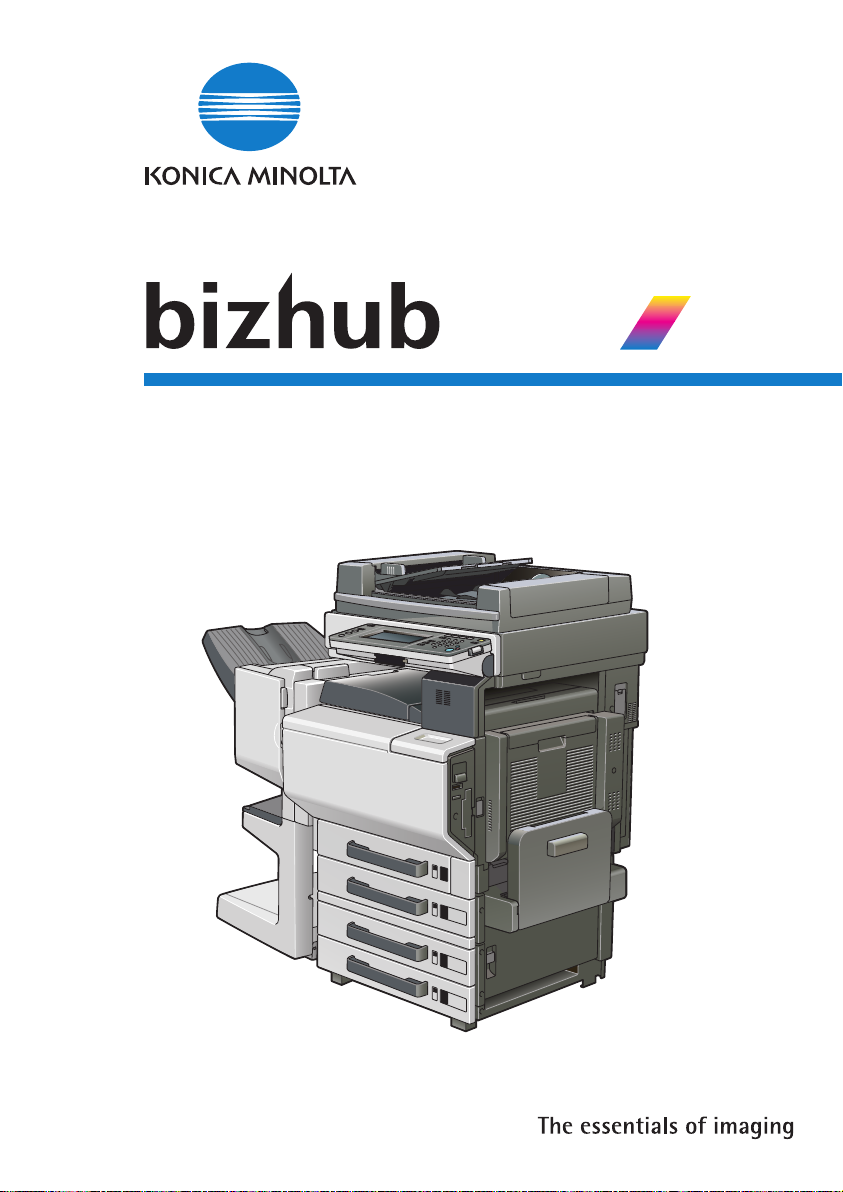
Operazioni Box
C450
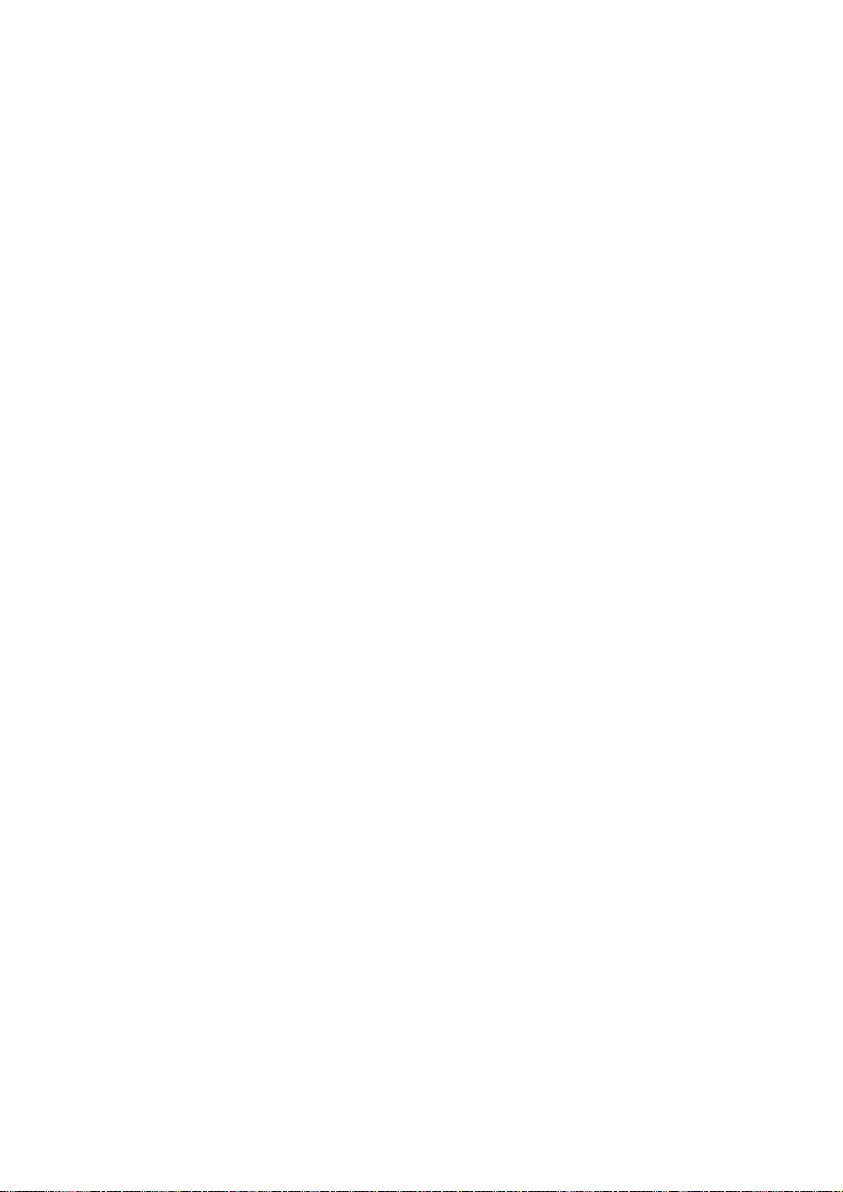
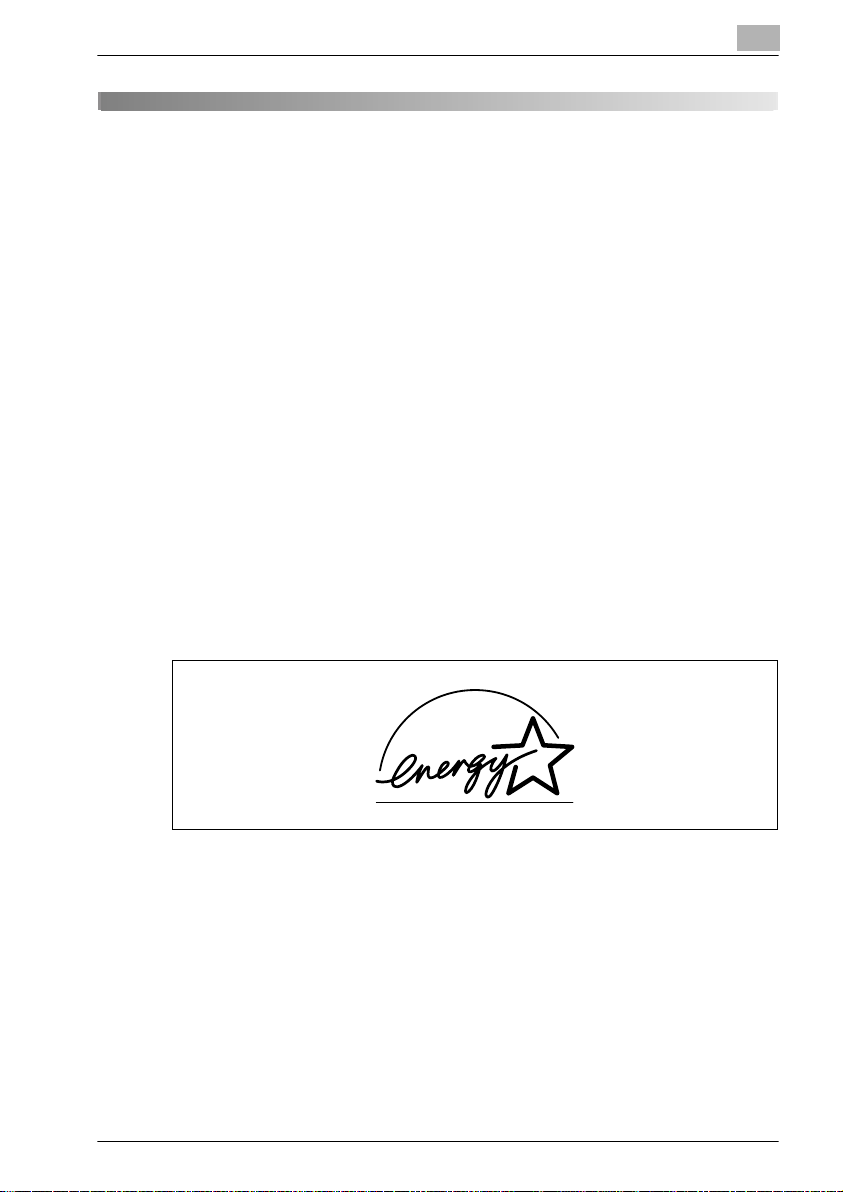
Introduzione
Grazie per avere scelto una copiatrice elettrofotografica digitale
Konica Minolta.
In questa Guida per l'utente vengono descritte le operazioni necessarie per
l'uso delle funzioni box di bizhub C450 e sono riportate le relative precauzioni. Si raccomanda di leggere attentamente questa guida prima di utilizzare
le funzioni.
Se è stato installato un software (per esempio PageScope Job Spooler) diverso da quello descritto in questa guida, i dati contenuti in una casella possono essere recuperati per mezzo di un computer collegato in rete. Per
informazioni dettagliate, consultare la guida del software utilizzato.
Dopo aver letto la guida, si consiglia di riporla nell'apposita custodia.
Per garantire un uso corretto e sicuro della macchina, si raccomanda di leg-
gere attentamente il capitolo “Installazione e precauzioni operative” della guida per l'utente della C450 [Operazioni di copia] prima di utilizzare la
macchina.
Energy Star
C450 x-1
®
In qualità di partner ENERGY STAR® abbiamo determinato che questa
macchina soddisfa le direttive ENERGY STAR
getico.
Che cos'è un prodotto ENERGY STAR
Un prodotto ENERGY STAR
sente di passare automaticamente a una modalità di “risparmio energetico”
dopo un certo periodo di inattività. Un prodotto ENERGY STAR® utilizza l'energia in modo più efficiente, fa risparmiare sulle bollette elettriche e aiuta a
proteggere l'ambiente.
®
è dotato di una funzione speciale che gli con-
®
relative al rendimento ener-
®
?
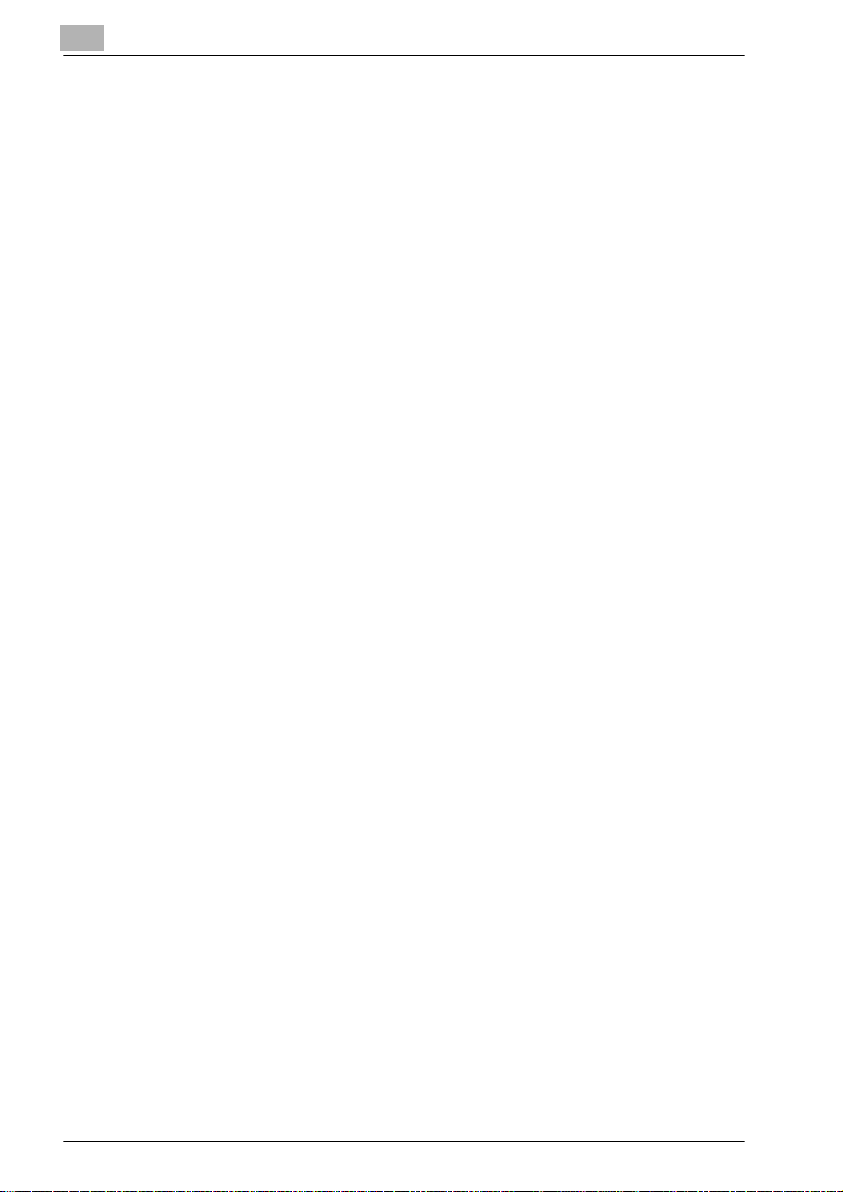
Trademarks and Registered Trademarks
KONICA MINOLTA, KONICA MINOLTA Logo, and The essentials of imaging
are registered trademarks or trademarks of KONICA MINOLTA HOLDINGS,
INC.
PageScope and bizhub are registered trademarks or trademarks of KONICA
MINOLTA BUSINESS TECHNOLOGIES, INC.
Netscape Communications, the Netscape Communications logo, Netscape
Navigator, Netscape Communicator, and Netscape are trademarks of Netscape Communications Corporation.
PageScope Box Operator:
This software is based in part on the work of the Independent JPEG Group.
Compact-VJE
Copyright 1986-2003 VACS Corp.
RC4® is a registered trademark or trademark of RSA Security Inc. in the United States and/or other countries.
RSA® is a registered trademark or trademark of RSA Security Inc. in the United States and/or other countries.
OpenSSL Statement
OpenSSL License
Copyright © 1998-2000 The OpenSSL Project. All rights reserved.
Redistribution and use in source and binary forms, with or without modification, are permitted provided that the following conditions are met:
1. Redistributions of source code must retain the above copyright notice,
this list of conditions and the following disclaimer.
2. Redistributions in binary form must reproduce the above copyright notice, this list of conditions and the following disclaimer in the documentation and/or other materials provided with the distribution.
3. All advertising materials mentioning features or use of this software must
display the following acknowledgment:
“This product includes software developed by the OpenSSL Project for
use in the OpenSSL Toolkit. (http://www.openssl.org/)”
4. The names “OpenSSL Toolkit” and “OpenSSL Project” must not be used
to endorse or promote products derived from this software without prior
written permission. For written permission, please contact opensslcore@openssl.org.
5. Products derived from this software may not be called “OpenSSL” nor
may “OpenSSL” appear in their names without prior written permission
of the OpenSSL Project.
6. Redistributions of any form whatsoever must retain the following acknowledgment:
x-2 C450
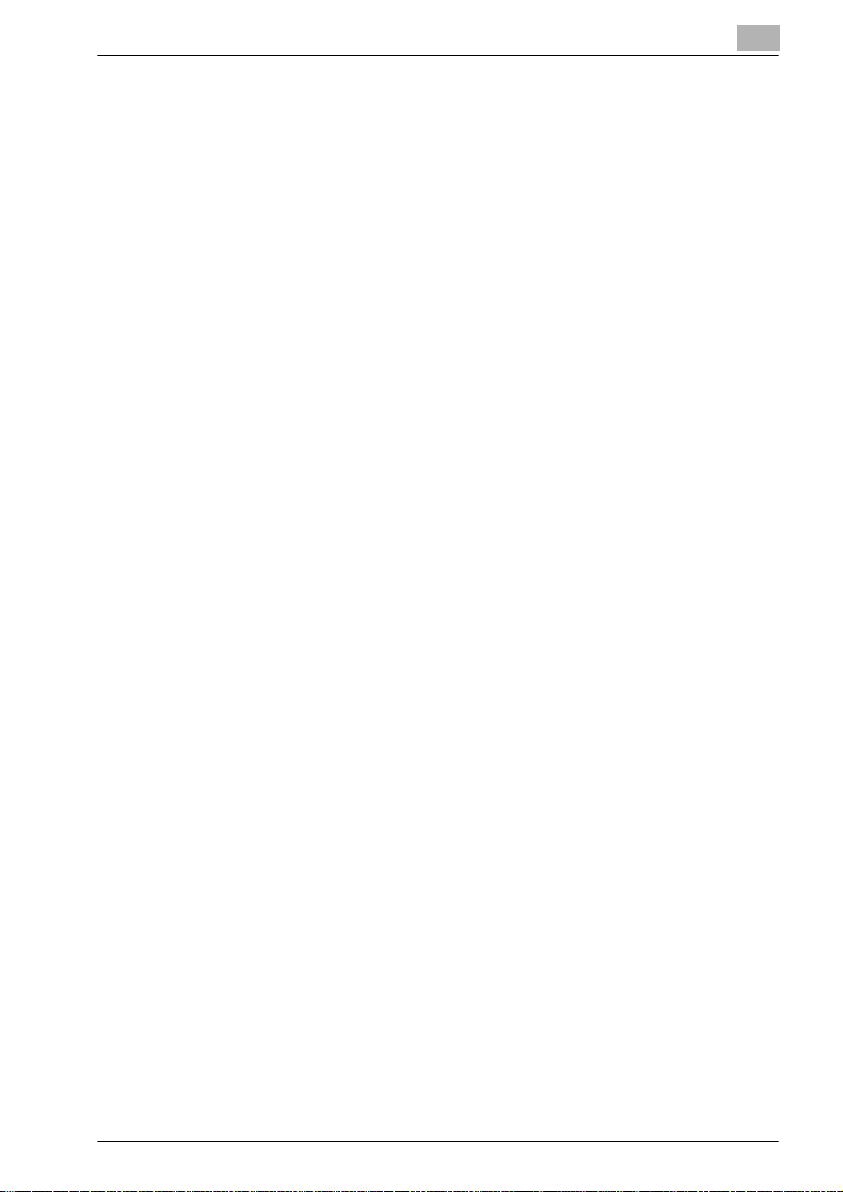
“This product includes software developed by the OpenSSL Project for
use in the OpenSSL Toolkit (http://www.openssl.org/)”
THIS SOFTWARE IS PROVIDED BY THE OpenSSL PROJECT “AS IS” AND
ANY EXPRESSED OR IMPLIED WARRANTIES, INCLUDING, BUT NOT LIMITED TO, THE IMPLIED WARRANTIES OF MERCHANTABILITY AND FITNESS FOR A PARTICULAR PURPOSE ARE DISCLAIMED. IN NO EVENT
SHALL THE OpenSSL PROJECT OR ITS CONTRIBUTORS BE LIABLE FOR
ANY DIRECT, INDIRECT, INCIDENTAL, SPECIAL, EXEMPLARY, OR CONSEQENTIAL DAMAGES (INCLUDING, BUT NOT LIMITED TO, PROCUREMENT OF SUBSTITUTE GOODS OR SERVICES; LOSS OF USE, DATA, OR
PROFITS; OR BUSINESS INTERRUPTION) HOWEVER CAUSED AND ON
ANY THEORY OF LIABILITY, WHETHER IN CONTRACT, STRICT LIABILITY,
OR TORT (INCLUDING NEGLIGENCE OR OTHERWISE) ARISING IN ANY
WAY OUT OF THE USE OF THIS SOFTWARE, EVEN IF ADVISED OF THE
POSSIBILITY OF SUCH DAMAGE.
This product includes cryptographic software written by Eric Young
(eay@crypt-Soft.com). This product includes software written by Tim Hudson (tjh@cryptsoft.com).
Original SSLeay License
Copyright © 1995-1998 Eric Young (eay@cryptsoft.com) All rights reserved.
This package is an SSL implementation written by Eric Young (eay@cryptsoft.com).
The implementation was written so as to conform with Netscapes SSL.
This library is free for commercial and non-commercial use as long as the following conditions are aheared to. The following conditions apply to all code
found in this distribution, be it the RC4, RSA, Ihash, DES, etc., code; not just
the SSL code.
The SSL documentation included with this distribution is covered by the
same copyright terms except that the holder is Tim Hudson (tjh@cryptsoft.com).
Copyright remains Eric Young’s, and as such any Copyright notices in the
code are not to be removed. If this package is used in a product, Eric Young
should be given attribution as the author of the parts of the library used. This
can be in the form of a textual message at program startup or in documentation (online or textual) provided with the package.
Redistribution and use in source and binary forms, with or without modification, are permitted provided that the following conditions are met:
1. Redistributions of source code must retain the copyright notice, this list
of conditions and the following disclaimer.
2. Redistributions in binary form must reproduce the above copyright notice, this list of conditions and the following disclaimer in the documentation and/or other materials provided with the distribution.
3. All advertising materials mentioning features or use of this software must
display the following acknowledgement:
C450 x-3
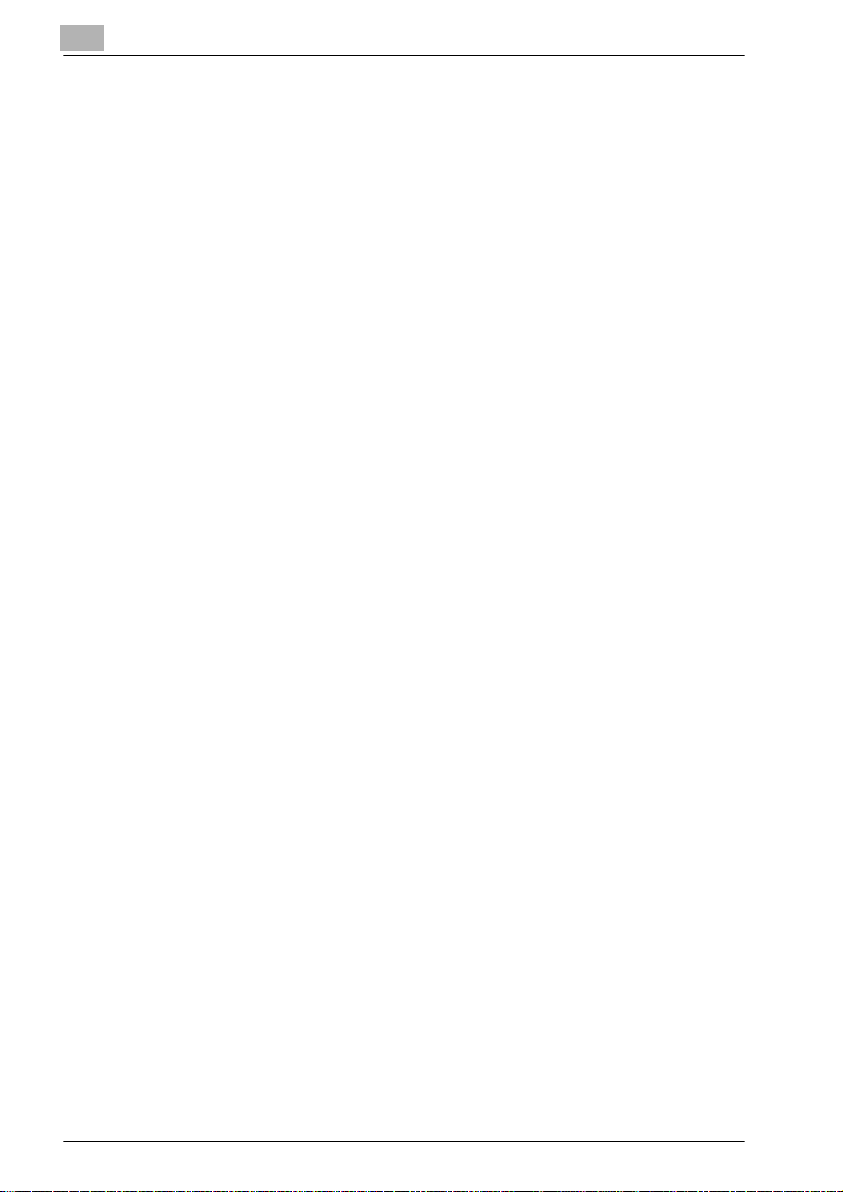
“This product includes cryptographic software written by Eric Young
(eay@crypt-soft.com)”
The word ‘cryptographic’ can be left out if the rouines from the library being used are not cryptographic related :-).
4. If you include any Windows specific code (or a derivative thereof) from
the apps directory (application code) you must include an acknowledgement:
“This product includes software written by Tin Hudson (tjh@cryptsoft.com)”
THIS SOFTWARE IS PROVIDED BY ERIC YOUNG “AS IS” AND ANY EXPRESS OR IMPLIED WARRANTIES, INCLUDING, BUT NOT LIMITED TO,
THE IMPLIED WARRANTIES OF MERCHANTABILITY AND FITNESS FOR A
PARTICULAR PURPOSE ARE DISCLAIMED. IN NO EVENT SHALL THE AUTHOR OR CONTRIBUTORS BE LIABLE FOR ANY DIRECT, INDIRECT, INCIDENTAL, SPECIAL, EXEMPLARY, OR CONSEQUENTIAL DAMAGES
(INCLUDING, BUT NOT LIMITED TO, PROCUREMENT OF SUBSTITUTE
GOODS OR SERVICES; LOSS OF USE, DATA, OR PROFITS; OR BUSINESS
INTERRUPTION) HOWEVER CAUSED AND ON ANY THEORY OF LIABILITY, WHETHER IN CONTRACT, STRICT LIABILITY, OR TORT (INCLUDING
NEGLIGENCE OR OTHERWISE) ARISING IN ANY WAY OUT OF THE USE
OF THIS SOFTWARE, EVEN IF ADVISED OF THE POSSIBILITY OF SUCH
DAMAGE.
The licence and distribution terms for any publically available version or derivative of this code cannot be changed. i.e. this code cannot simply be copied and put under another distribution licence [including the GNU Public
Licence.]
All other product names mentioned are trademarks or registered trademarks
of their respective companies
x-4 C450
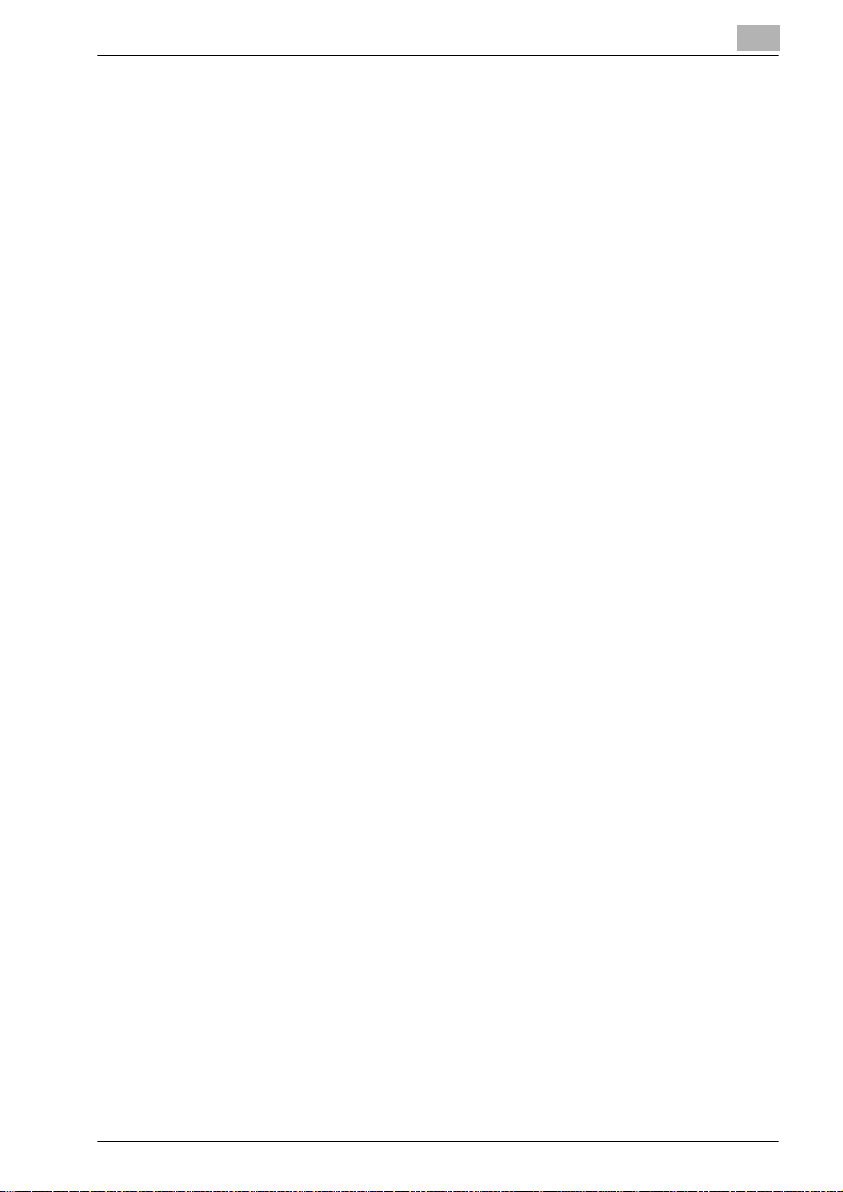
Sommario
Introduzione
Energy Star® .........................................................................................1
Che cos'è un prodotto ENERGY STAR®? ........................................1
Trademarks and Registered Trademarks ..........................................2
Sommario ..............................................................................................5
Presentazione del manuale ...............................................................12
Struttura del manuale .......................................................................12
Terminologia ....................................................................................12
Convenzioni adottate nel manuale ...................................................13
Avvisi di sicurezza ............................................................................13
Sequenza delle procedure ............................................................x-13
Suggerimenti ....................................................................................14
Simboli speciali adottati nel testo ....................................................14
Guide per l'utente ...............................................................................15
Guida per l'utente [Operazioni di copia] ..........................................15
Guida per l'utente [Operazioni scanner di rete] ...............................15
Guida per l'utente [Operazioni box] <questa guida> .......................15
Guida per l'utente [Operazioni Allarga Display] ...............................15
Guida per l'utente [Operazioni fax] ..................................................15
Guida per l'utente [Operazioni di stampa] .......................................16
Guida rapida [Operazioni di stampa] ...............................................16
Struttura dei CD-ROM ........................................................................17
1 Panoramica delle funzioni box
1.1 Funzioni box ...................................................................................... 1-2
Tipi di caselle ................................................................................. 1-3
1.2 Funzioni box disponibili .................................................................... 1-4
Salvataggio di documenti .............................................................. 1-4
Spostamento/copia di documenti contenuti nelle
caselle ............................................................................................ 1-4
Modifica del nome di un documento ............................................. 1-4
Eliminazione di un documento ....................................................... 1-4
Modifica delle impostazioni ........................................................... 1-4
Stampa di un documento .............................................................. 1-4
Trasmissione di un documento ...................................................... 1-5
Trasmissione di un documento via fax .......................................... 1-5
Visualizzazione e controllo di un documento
da computer ................................................................................... 1-5
C450 x-5
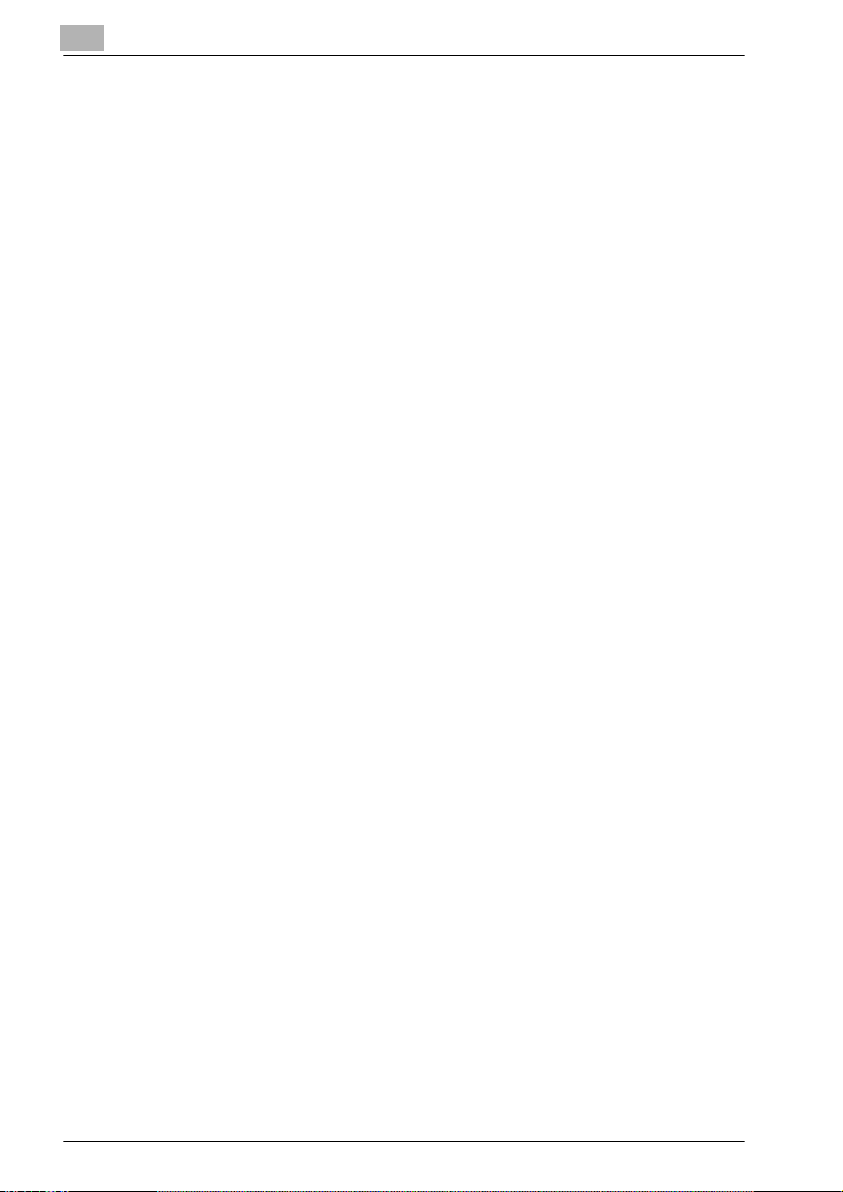
Gestione tramite computer dei documenti
contenuti nelle caselle ....................................................................1-5
1.3 Impostazioni per l'uso delle funzioni box ........................................1-6
Registrazione e configurazione delle impostazioni
per le caselle ...................................................................................1-6
2 Salvataggio di documenti
2.1 Informazioni sul salvataggio dei documenti ...................................2-2
Autenticazione Utente .....................................................................2-2
Registrazione delle caselle ..............................................................2-4
Denominazione dei documenti .......................................................2-4
2.2 Salvataggio di copie nelle caselle ....................................................2-5
Impostazioni che possono essere salvate e modificate .................2-5
Salvataggio di copie del documento ..............................................2-6
2.3 Salvataggio di fax inviati/ricevuti nelle caselle ...............................2-9
Al momento della ricezione dei fax .................................................2-9
Al momento dell'invio dei fax ..........................................................2-9
Uso di una destinazione casella .....................................................2-9
Salvataggio dei dati in una destinazione casella ..........................2-10
Salvataggio dei dati nella casella specificata ...............................2-13
2.4 Salvataggio delle scansioni nelle caselle ......................................2-16
Uso di una destinazione casella ...................................................2-16
Salvataggio dei dati in una destinazione casella ..........................2-17
Salvataggio dei dati nella casella specificata ...............................2-19
3 Stampa di un documento da una casella utente
pubblica/personale
3.1 Visualizzazione della schermata modo casella ..............................3-2
Visualizzazione dei documenti salvati nelle caselle ........................3-2
Ricerca del nome di una casella .....................................................3-4
3.2 Eliminazione dei dati dei documenti ................................................3-5
Eliminazione dei dati .......................................................................3-5
3.3 Modifica del nome di un documento ...............................................3-6
Modifica del nome di un documento ..............................................3-6
3.4 Spostamento dei dati di un documento ..........................................3-7
Spostamento di un documento ......................................................3-7
3.5 Copia dei dati di un documento .......................................................3-9
Copia di un documento ..................................................................3-9
x-6 C450
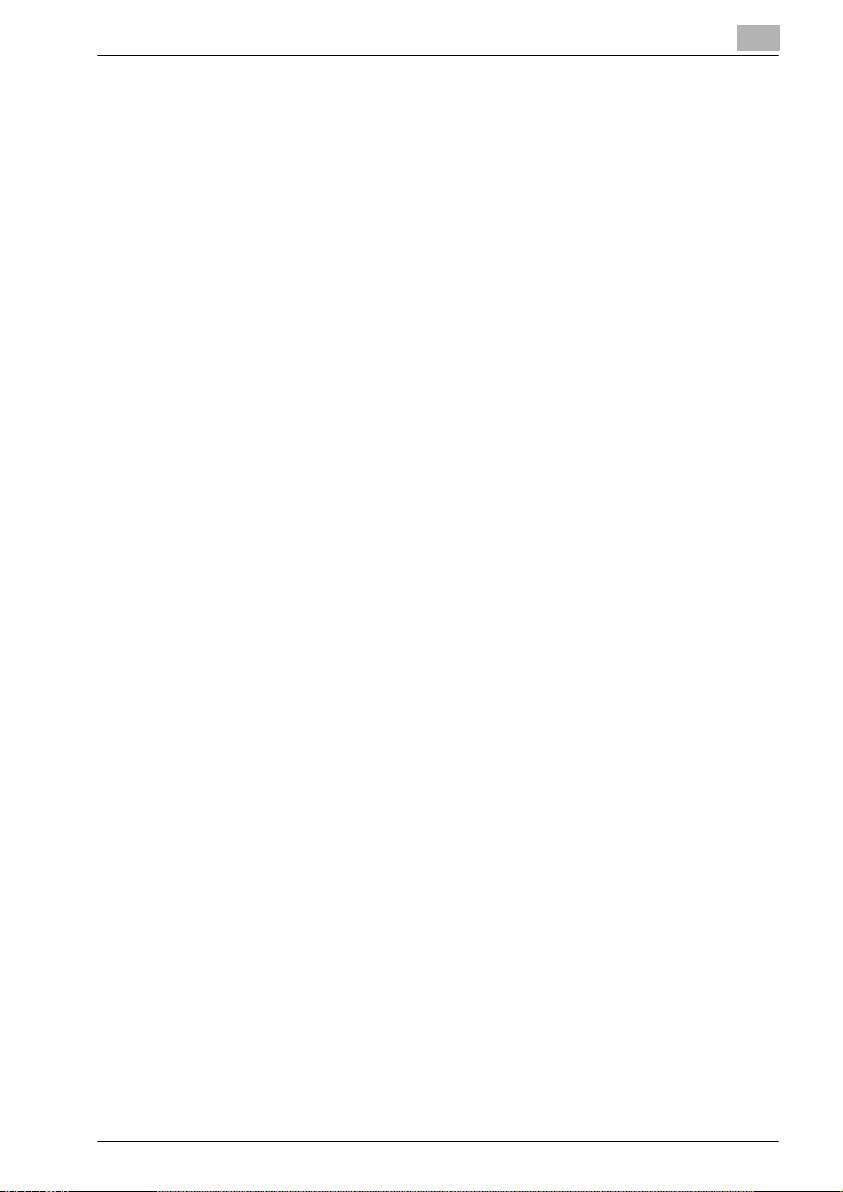
3.6 Stampa dei dati di un documento ................................................. 3-11
Stampa di un documento ............................................................ 3-12
Modifica del numero di copie ...................................................... 3-13
Impostazione della stampa su un lato/due lati ............................ 3-13
Configurazione delle impostazioni di finitura ............................... 3-14
Selezione delle impostazioni di finitura ........................................ 3-14
Rilegatura delle copie al centro (funzione “Piega e pinza”) ......... 3-16
Aggiunta di pagine di copertina (funzione “Copertina”) ............... 3-17
Selezione delle impostazioni del modo Copertina ....................... 3-18
Aggiunta di un margine di rilegatura ............................................ 3-20
Selezione delle impostazioni per il margine della pagina ............. 3-20
Stampa dei numeri di distribuzione
(funzione “Imposta numeraz.”) ..................................................... 3-21
Impostazione della funzione “Imposta numeraz.” ....................... 3-22
3.7 Stampa di una copia di prova ........................................................ 3-23
Stampa di una copia di prova ...................................................... 3-23
3.8 Stampa combinata ........................................................................ 3-25
Stampa di un documento ............................................................ 3-26
Modifica del numero di copie ...................................................... 3-28
Impostazione della stampa su un lato/due lati ............................ 3-28
Configurazione delle impostazioni di finitura ............................... 3-29
Selezione delle impostazioni di finitura ........................................ 3-29
Rilegatura delle copie al centro
(funzione “Piega e pinza”) ............................................................ 3-31
Aggiunta di un margine di rilegatura ............................................ 3-32
Selezione delle impostazioni per il margine della pagina ............. 3-32
Stampa dei numeri di distribuzione
(funzione “Imposta numeraz.”) ..................................................... 3-33
Impostazione della funzione “Imposta numeraz.” ....................... 3-34
4 Invio di un documento da una casella utente pubblica/
personale
4.1 Modifica dei dati di un documento ................................................. 4-2
4.2 Routing .............................................................................................. 4-3
Tipi di routing ................................................................................. 4-3
Metodi di trasmissione ................................................................... 4-3
Impostazioni disponibili .................................................................. 4-4
Routing dei dati .............................................................................. 4-4
4.3 Indicazione delle destinazioni ......................................................... 4-6
Indicazione di un programma come destinazione ......................... 4-6
Selezione di una destinazione da un gruppo ................................. 4-8
Selezione di una destinazione dalla rubrica ................................. 4-10
Ricerca di una destinazione ......................................................... 4-12
C450 x-7
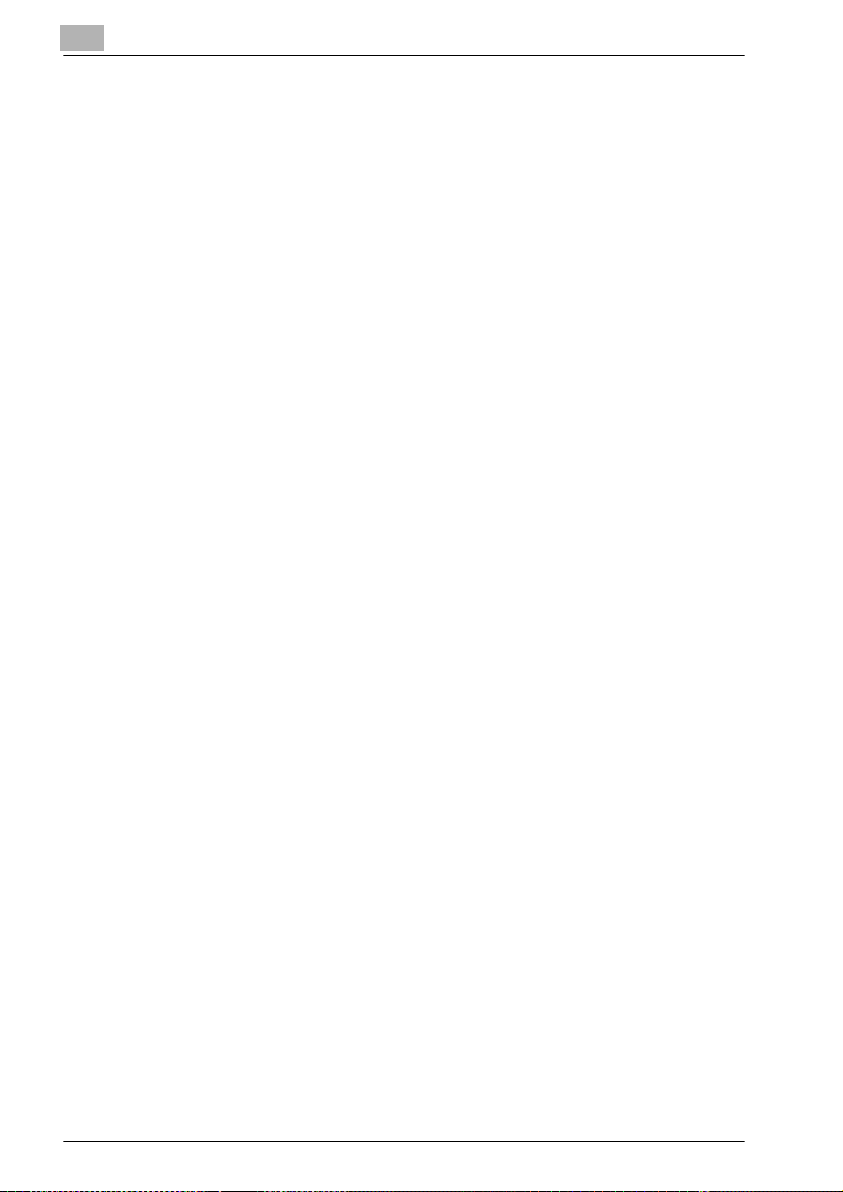
Immissione diretta della destinazione e-mail ................................4-13
Immissione diretta di una destinazione FTP .................................4-15
Immissione diretta di una destinazione FTP .................................4-16
Immissione diretta di una destinazione SMB ................................4-18
Immissione diretta di una destinazione SMB ................................4-18
4.4 Controllo delle impostazioni prima del routing ............................4-20
Controllo delle informazioni relative al documento .......................4-20
Controllo delle informazioni ..........................................................4-20
Impostazione del formato file .......................................................4-22
Impostazione del formato file .......................................................4-23
5 Invio tramite fax di un documento da una
casella utente pubblica/personale
5.1 Modifica dei dati di un documento ..................................................5-2
5.2 Invio fax ..............................................................................................5-3
Metodi di impostazione della destinazione .....................................5-3
Impostazioni disponibili ..................................................................5-3
Invio dei dati tramite fax ..................................................................5-4
5.3 Indicazione delle destinazioni ..........................................................5-5
Indicazione di un programma come destinazione ..........................5-5
Selezione di una destinazione da un gruppo ..................................5-7
Selezione di una destinazione dalla rubrica ....................................5-9
Immissione diretta di una destinazione fax ..................................5-11
5.4 Controllo delle impostazioni prima dell'invio fax .........................5-13
Controllo delle informazioni relative al documento .......................5-13
Controllo delle informazioni ..........................................................5-13
Configurazione delle impostazioni di trasmissione .......................5-14
6 Stampa di documenti dalla casella utente di sistema
6.1 Casella box utente .............................................................................6-2
Stampa di un documento ...............................................................6-2
Eliminazione di un documento ........................................................6-4
6.2 Casella polling TX ..............................................................................6-6
Stampa di un documento ...............................................................6-6
Eliminazione di un documento ........................................................6-7
6.3 Casella utente memoria RX ..............................................................6-8
Stampa di un documento ...............................................................6-8
Eliminazione di un documento ........................................................6-9
Stampa di una copia di prova .......................................................6-10
6.4 Casella documenti riservati ............................................................6-11
Stampa di un documento riservato ..............................................6-11
x-8 C450
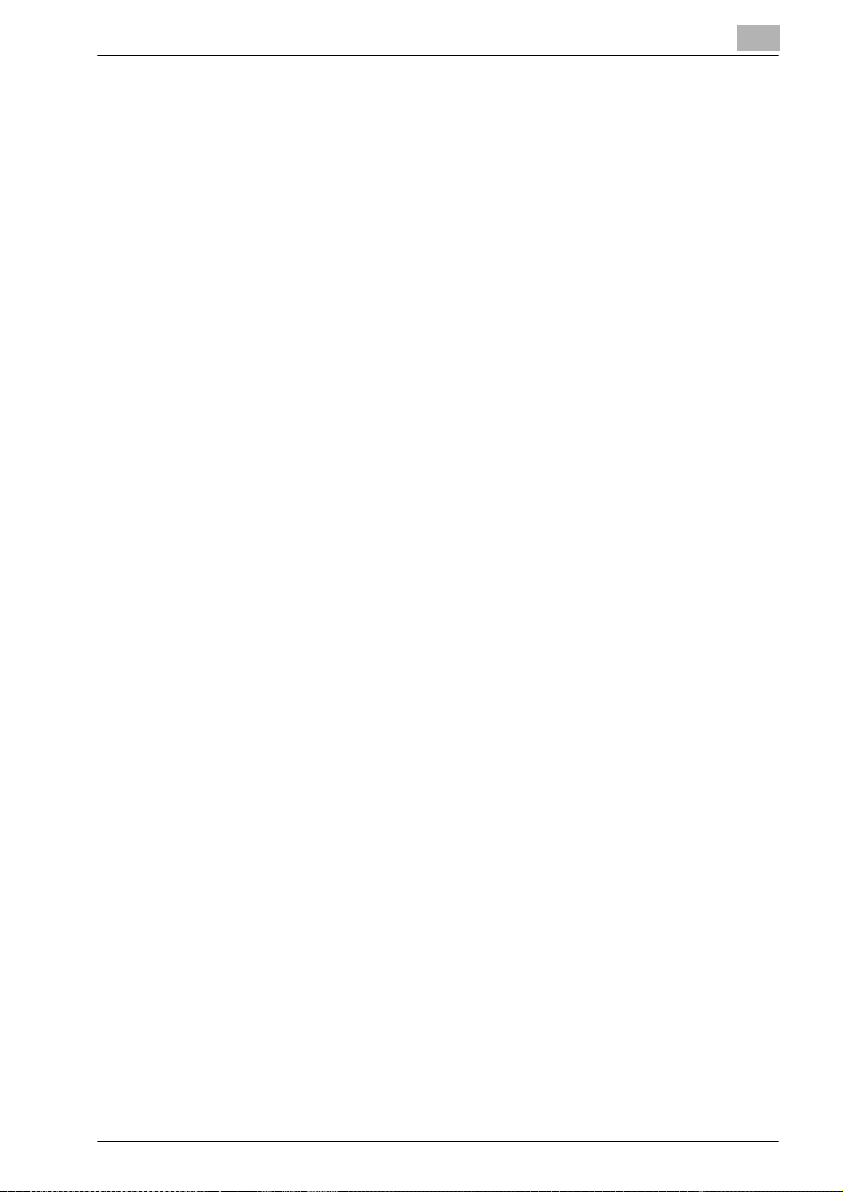
7 Importazione di immagini dalle caselle
7.1 Funzioni e caratteristiche dell'ambiente operativo ....................... 7-2
Caratteristiche ................................................................................ 7-2
Ambiente operativo ........................................................................ 7-3
7.2 Installazione del driver Twain HDD ................................................. 7-4
Installazione del software ............................................................... 7-4
7.3 Importazione delle immagini ........................................................... 7-5
Importazione delle immagini .......................................................... 7-5
Con Autenticazione Utente ............................................................ 7-7
Con Traccia account ...................................................................... 7-8
Visualizzazioni della finestra principale .......................................... 7-9
Visualizzazione elenco ................................................................... 7-9
Visualizzazione miniatura ............................................................. 7-10
Impostazioni della finestra principale ........................................... 7-11
Configurazione delle impostazioni nella finestra
di dialogo delle impostazioni (scheda Scansione) ....................... 7-13
Configurazione delle impostazioni dalla finestra
di dialogo delle impostazioni
(scheda Perfezionamento Immagine) ........................................... 7-14
7.4 Selezione delle periferiche di scansione ...................................... 7-15
Selezione di una periferica ........................................................... 7-15
7.5 Registrazione di nuove periferiche di scansione ......................... 7-17
Registrazione delle periferiche ..................................................... 7-17
Registrazione di una periferica ..................................................... 7-18
Verifica delle informazioni di autenticazione ................................ 7-21
7.6 Cambiamento della casella per la scansione .............................. 7-22
Cambiamento della casella per la scansione ............................... 7-22
8 Uso di PageScope Box Operator
8.1 Uso di PageScope Box Operator .................................................... 8-2
Ambiente operativo ........................................................................ 8-2
Installazione di PageScope Box Operator ..................................... 8-3
8.2 Connessione alla macchina (controller MFP) ................................ 8-4
Connessione a una casella presente sulla macchina .................... 8-4
Visualizzazione dello stato della connessione ............................... 8-9
Connessione a una casella diversa .............................................. 8-11
Disconnessione da una periferica ................................................ 8-14
Registrazione di una connessione ............................................... 8-15
Eliminazione di una connessione ................................................. 8-17
C450 x-9
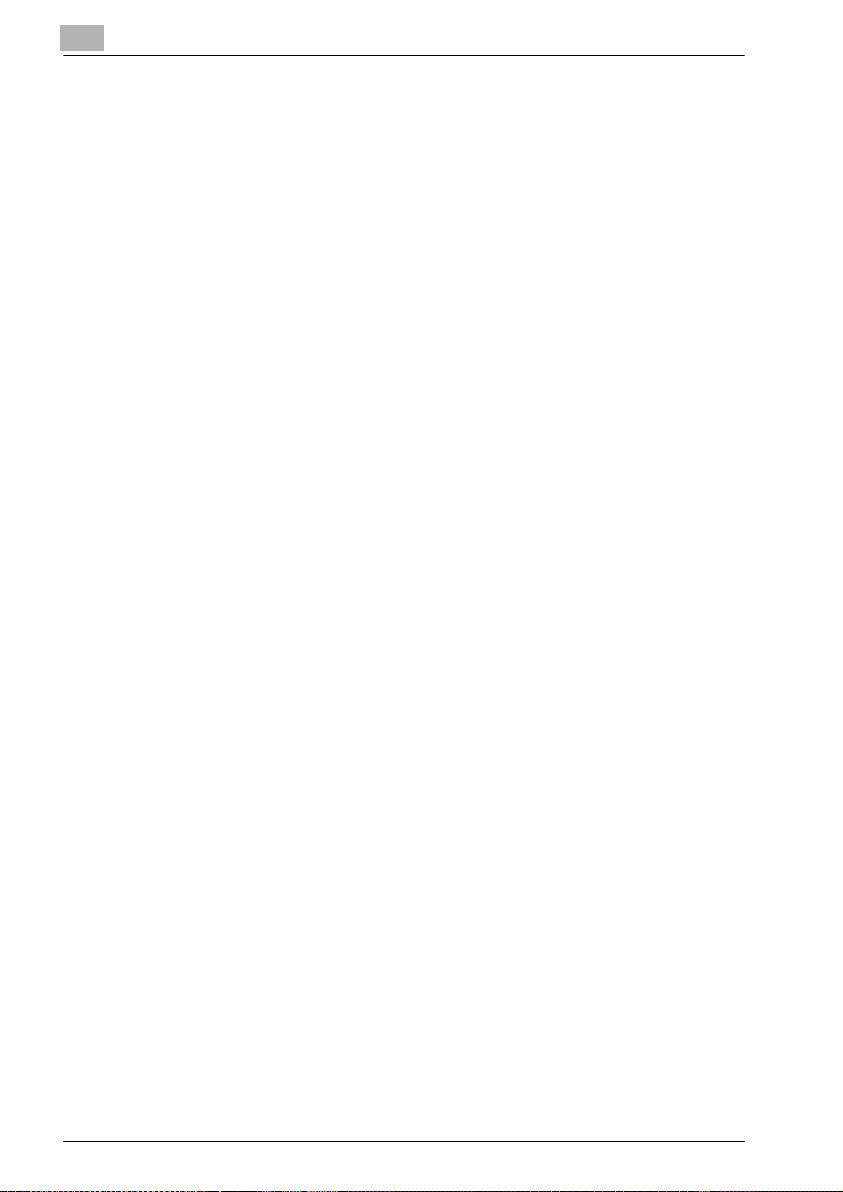
8.3 Visualizzazione di documenti .........................................................8-19
Visualizzazione di icone dei documenti ........................................8-19
Visualizzazione dei dettagli del documento ..................................8-20
Visualizzazione delle miniature del documento ...........................8-21
Controllo delle informazioni ..........................................................8-22
Visualizzazione dei documenti in una finestra separata ...............8-23
Visualizzazione di un documento ..................................................8-24
8.4 Gestione dei documenti ..................................................................8-25
Apertura del documento con un'applicazione specifica ...............8-25
Modifica del nome di un documento ............................................8-25
Salvataggio di un documento sul computer .................................8-27
Eliminazione di un documento ......................................................8-29
Salvataggio di un documento in formato PDF compatto .............8-30
Stampa di un documento .............................................................8-32
8.5 Altre operazioni ...............................................................................8-34
Configurazione delle impostazioni dei file cache ..........................8-34
Configurazione delle impostazioni per i file cache ........................8-36
Configurazione delle impostazioni per i file temporanei ...............8-37
Opzioni ..........................................................................................8-39
Configurazione delle impostazioni ................................................8-39
9 Impostazioni del pannello di controllo
9.1 Configurazione delle impostazioni dal pannello di controllo ........9-2
Parametri del modo Utility ..............................................................9-2
9.2 Registrazione delle caselle ...............................................................9-3
Amministratori .................................................................................9-3
Registrazione di caselle utente pubbliche/private ..........................9-4
Registrazione di una casella ...........................................................9-5
Registrazione di Caselle box utente ...............................................9-8
Registrazione di una casella ...........................................................9-8
9.3 Visualizzazione della schermata di impostazione
amministratore ................................................................................9-11
Visualizzazione della schermata di impostazione
amministratore ..............................................................................9-11
9.4 Configurazione delle impostazioni dell'amministratore
delle caselle .....................................................................................9-13
Configurazione del parametro “Caselle Amministratore” .............9-14
x-10 C450
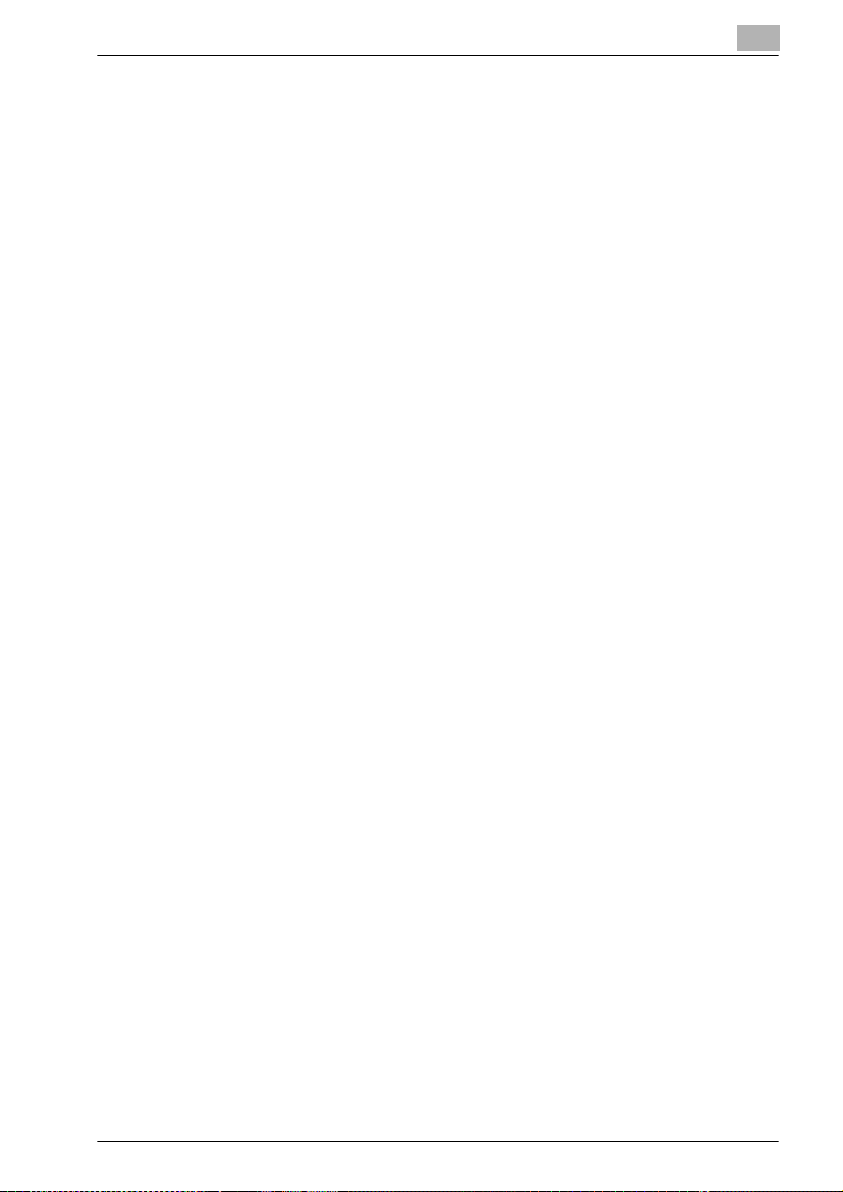
9.5 Configurazione dei parametri di impostazione HDD ................... 9-16
Verifica della capacità dell'hard disk ............................................ 9-16
Eliminazione di caselle inutilizzate ............................................... 9-17
Eliminazione di documenti riservati .............................................. 9-18
Sovrascrittura di tutti i dati ........................................................... 9-19
Impostazione della password di blocco hard disk ....................... 9-21
10 Configurazione delle impostazioni con
PageScope Web Connection
10.1 Impostazioni configurabili con PageScope
Web Connection ............................................................................. 10-2
Modo Utente ................................................................................ 10-2
Modo Amministratore .................................................................. 10-3
10.2 Uso di PageScope Web Connection ............................................. 10-4
Requisiti di sistema ...................................................................... 10-4
Accesso a PageScope Web Connection ..................................... 10-4
Struttura delle pagine ................................................................... 10-5
Accesso in modo Amministratore ................................................ 10-7
Cache del browser web ............................................................... 10-9
Per Internet Explorer .................................................................... 10-9
Per Netscape ............................................................................... 10-9
10.3 Scheda Box (modo Utente) .......................................................... 10-10
Casella elenco utenti .................................................................. 10-10
Elenco file ................................................................................... 10-11
Creazione di una casella ............................................................ 10-12
Ammin casella ............................................................................ 10-13
10.4 Scheda Box (modo Amministratore) ........................................... 10-14
Eliminazione delle caselle utente ............................................... 10-14
Reset della password della casella utente ................................. 10-15
Impostazioni per l'amministratore delle caselle utente .............. 10-16
10.5 Scheda Rete (modo Amministratore) ......................................... 10-17
Autenticazione – Autenticazione Utente ................................... 10-17
Autenticazione – Disconnessione automatica ........................... 10-18
11 Appendice
11.1 Elenco dei messaggi di errore di rete ........................................... 11-2
11.2 Immissione del testo ...................................................................... 11-3
Digitazione del testo ..................................................................... 11-6
Elenco di caratteri disponibili ...................................................... 11-6
11.3 Glossario ......................................................................................... 11-7
11.4 Indice analitico .............................................................................. 11-11
C450 x-11
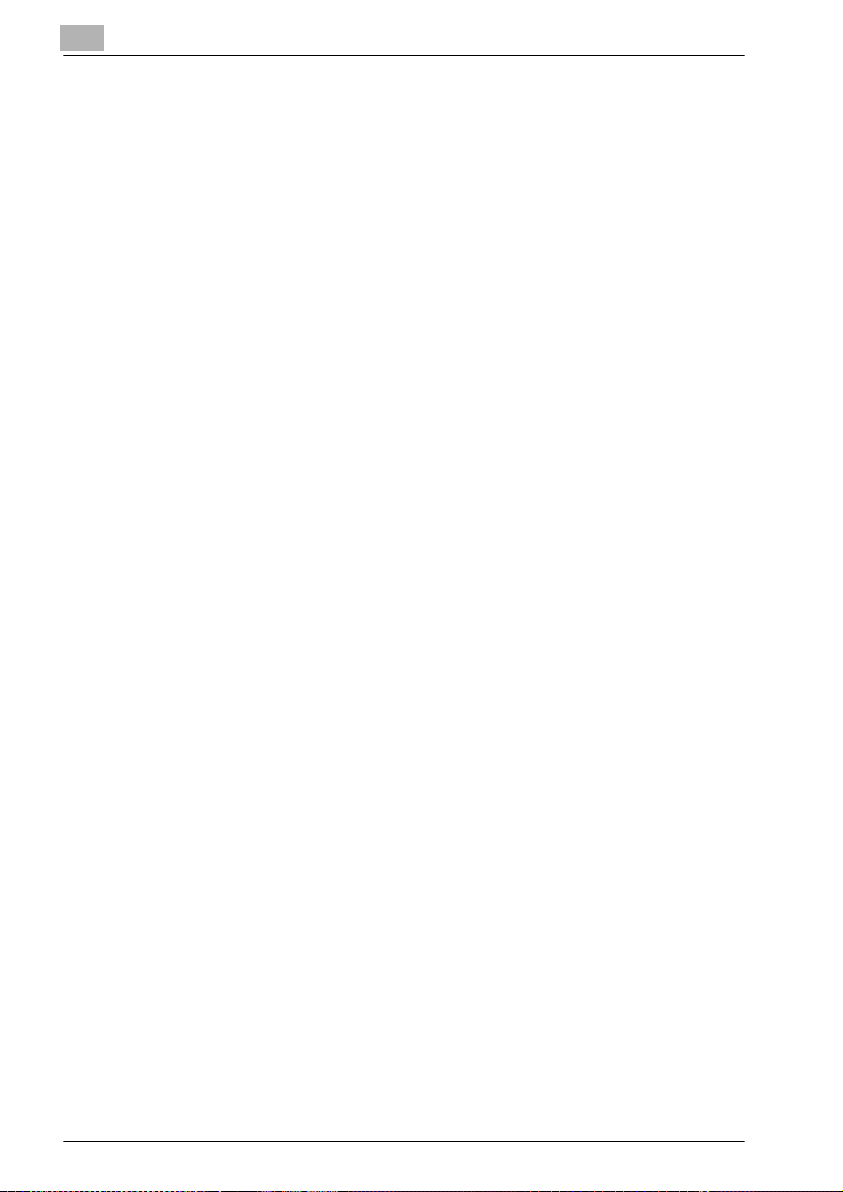
x-12 C450
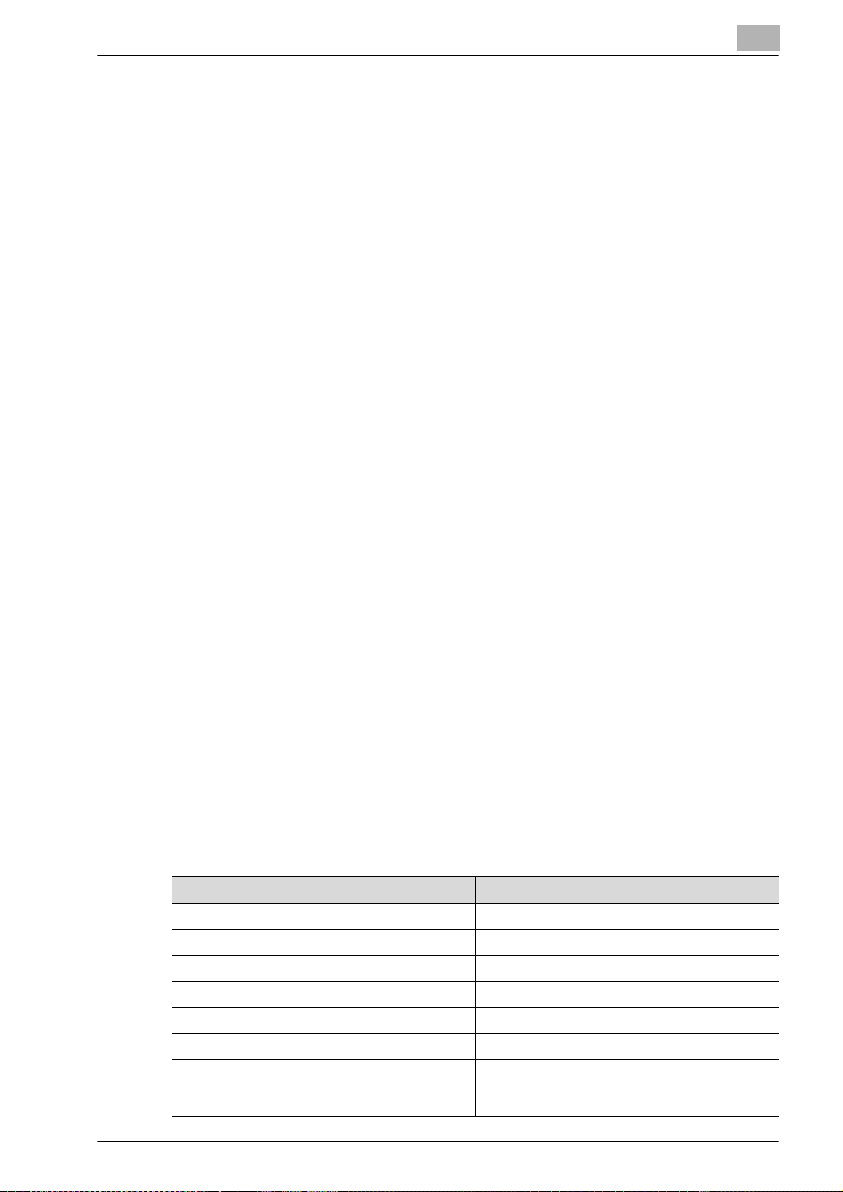
Presentazione del manuale
Questa guida per l'utente descrive le funzioni box del bizhub C450.
Questo capitolo illustra la struttura del manuale e le convenzioni utilizzate per
i nomi dei prodotti, ecc.
Questa guida è stata pensata per utenti che abbiano già dimestichezza con
le operazioni di base dei PC e della macchina. Per quanto riguarda le procedure operative di Windows o Macintosh e dei programmi applicativi, consultare le relative guide.
Struttura del manuale
Questa guida è strutturata nei seguenti capitoli.
Capitolo 1 Panoramica delle funzioni box
Capitolo 2 Salvataggio dei documenti
Capitolo 3 Stampa di un documento da una casella utente pubblica/person-
ale
Capitolo 4 Invio di un documento da una casella utente pubblica/personale
Capitolo 5 Invio tramite fax di un documento da una casella utente pubblica/
personale
Capitolo 6 Stampa di documenti dalla casella utente di sistema
Capitolo 7 Importazioni di immagini dalle caselle
Capitolo 8 Uso di PageScope Box Operator
Capitolo 9 Impostazioni del pannello di controllo
Capitolo 10 Configurazione delle impostazioni con PageScope Web Con-
nection
Capitolo 11 Appendice
Terminologia
Nome del prodotto Terminologia utilizzata nel manuale
bizhub C450 Questa macchina, C450
Microsoft Windows 98 Windows 98
Microsoft Windows Me Windows Me
Microsoft Windows NT 4.0 Windows NT 4.0
Microsoft Windows 2000 Windows 2000
Microsoft Windows XP Windows XP
Se i sistemi operativi sopra elencati sono citati
insieme
Windows 98/Me
Windows NT 4.0/2000/XP
Windows 95/98/Me/NT 4.0/2000/XP
C450 x-13
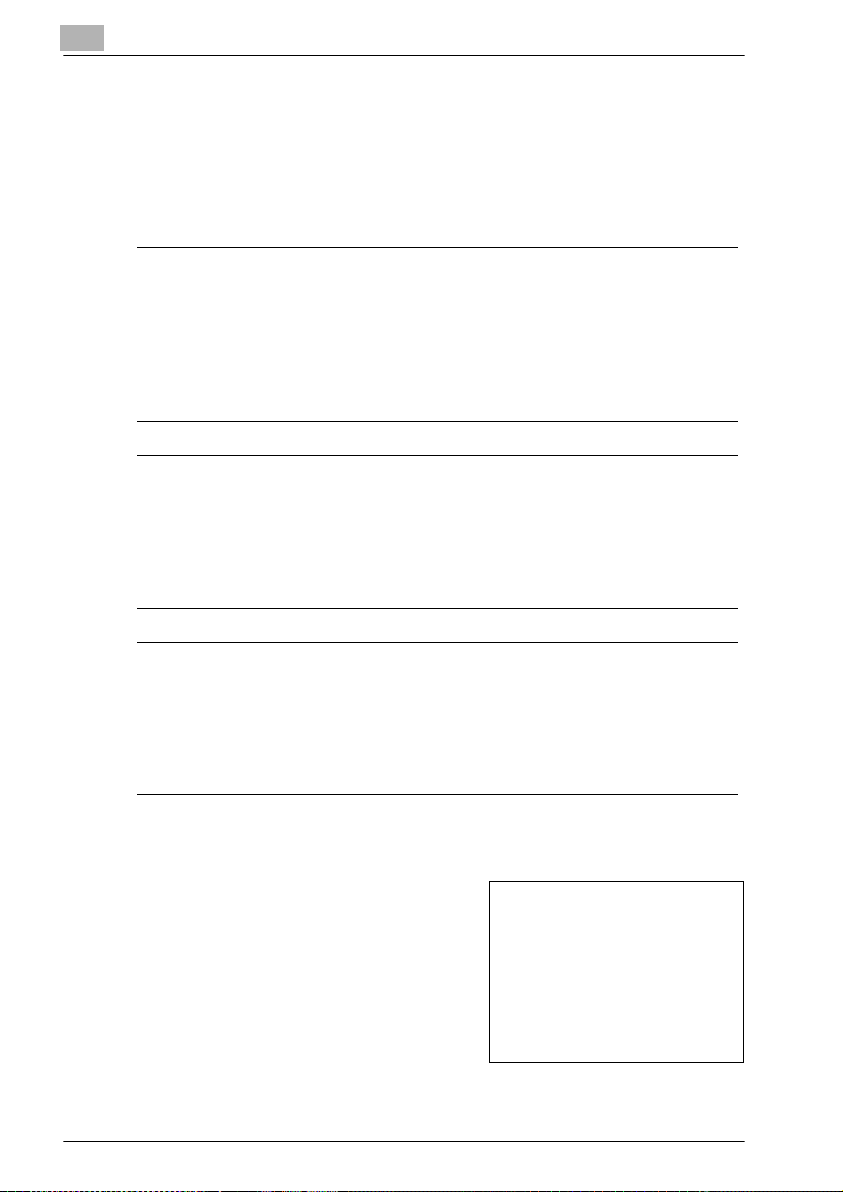
Convenzioni adottate nel manuale
Di seguito sono descritti i simboli e i formati utilizzati nel testo di questo manuale.
Avvisi di sicurezza
6 PERICOLO
La mancata osservanza delle istruzioni evidenziate in questo modo può
esporre l'utente al pericolo di folgorazione, con conseguenti lesioni
gravi o mortali.
% Si raccomanda di prestare attenzione a tutte le note di pericolo onde
evitare incidenti.
7 AVVISO
La mancata osservanza delle istruzioni evidenziate in questo modo
potrebbe causare lesioni gravi o danni materiali.
% Si raccomanda di attenzione a tutti gli avvisi per evitare incidenti e ga-
rantire un uso sicuro della macchina.
7 ATTENZIONE
La mancata osservanza delle istruzioni evidenziate in questo modo
potrebbe causare lesioni minori o danni materiali.
% Si raccomanda di attenzione a tutte le note di attenzione per evitare in-
cidenti e garantire un uso sicuro della macchina.
Sequenza delle procedure
1 Il numero 1 formattato come in ques-
to esempio indica il primo passaggio
di una sequenza di operazioni.
Illustrazione
2 I numeri in sequenza formattati come
in questo esempio indicano i passaggi di una sequenza di operazioni.
Il testo formattato con questo
?
stile fornisce informazioni aggiuntive.
x-14 C450
indica le operazioni
da eseguire.
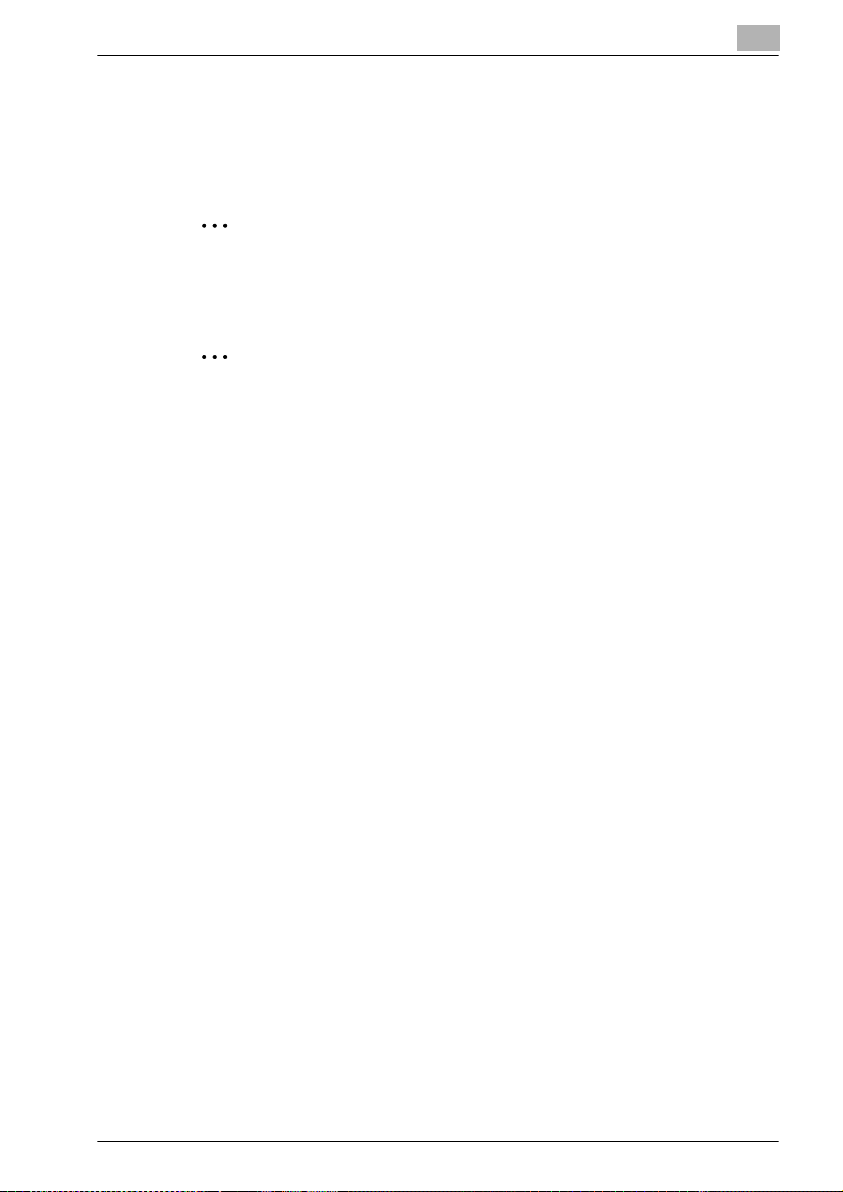
% Il testo formattato con questo stile descrive l'operazione che ga-
rantirà il raggiungimento dei risultati desiderati.
Suggerimenti
2
Nota
I testi evidenziati in questo modo contengono informazioni utili e suggerimenti per un uso corretto sicuro della macchina.
2
Ricordate
I testi evidenziati in questo modo contengono informazioni da tenere a
mente.
!
Dettagli
I testi evidenziati in questo modo contengono rimandi a istruzioni più dettagliate.
Simboli speciali adottati nel testo
Tasto [Stop]
I nomi dei tasti del pannello di controllo sono scritti come mostrato sopra.
IMPOSTAZIONE MACCHINA
I testi del display sono scritti come mostrato sopra.
C450 x-15
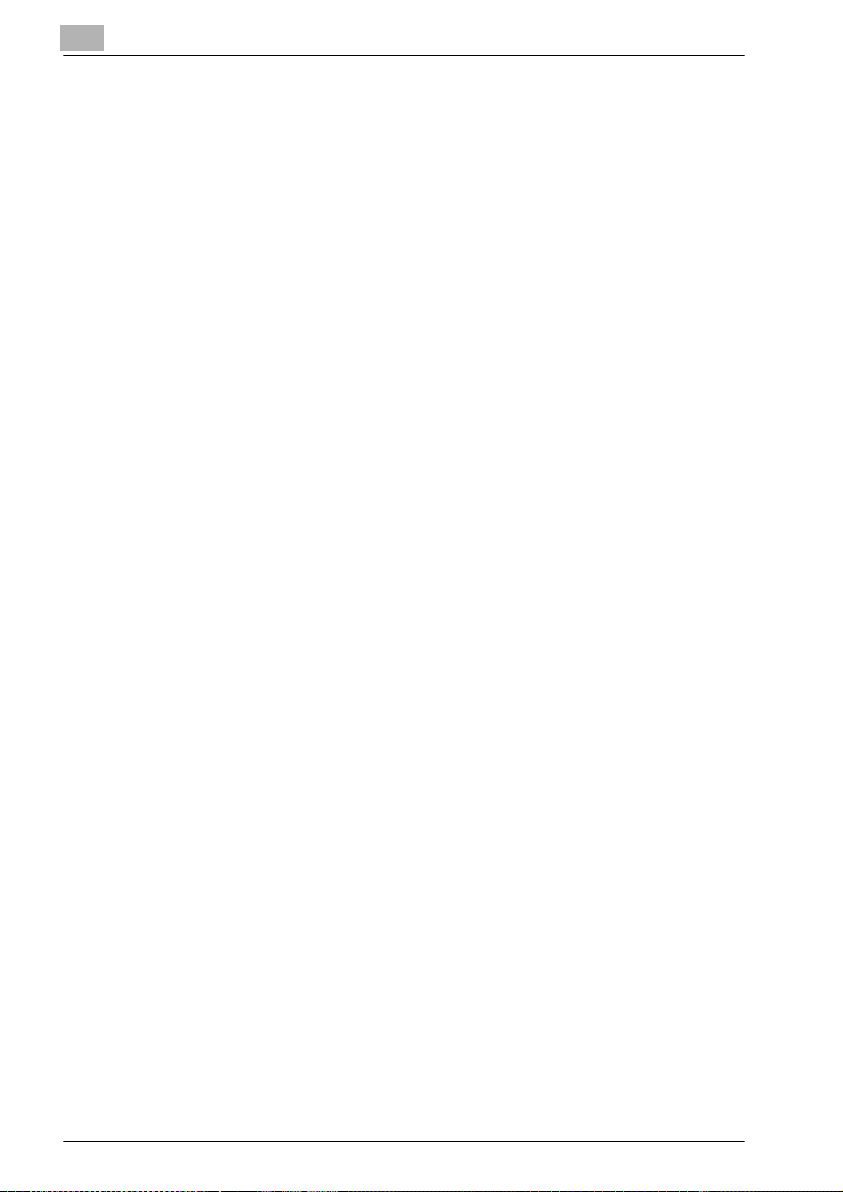
Guide per l'utente
Per illustrare l'uso di questa macchina sono stati preparate le seguenti guide.
Guida per l'utente [Operazioni di copia]
Questa guida contiene informazioni dettagliate sulle operazioni di base e le
procedure operative delle varie funzioni di copia.
- Si consiglia di consultare questa guida per informazioni dettagliate sulle
procedure operative inerenti alle funzioni di copia, ivi comprese precauzioni per l'installazione o l'uso, accensione e spegnimento della macchina,
caricamento della carta e operazioni di risoluzione dei problemi, come le
procedure di eliminazione degli inceppamenti.
Guida per l'utente [Operazioni scanner di rete]
Questa guida contiene informazioni dettagliate sulla configurazione delle impostazioni di rete per apparecchiature standard, e sulle operazioni relative
alle funzioni di scansione.
- Si consiglia di consultare questa guida per informazioni dettagliate sulle
procedure operative inerenti alle funzioni di rete e per l'uso di funzioni
come scan to E-Mail (Invia-email), scan to FTP (Spedisci FTP) e scan to
PC (SMB) (invia SMB).
Guida per l'utente [Operazioni box] <questa guida>
Questa guida contiene informazioni dettagliate sulle procedure operative inerenti all'uso delle caselle.
- Si consiglia di consultare questa guida per informazioni dettagliate sulle
procedure operative inerenti all'uso delle caselle sull'hard disk.
Guida per l'utente [Operazioni Allarga Display]
Questa guida contiene informazioni dettagliate sulle procedure operative inerenti all'uso delle funzioni di copia nel modo Allarga Display.
- Si consiglia di consultare questa guida per informazioni dettagliate sulle
procedure operative inerenti al modo Ingrandisci Display.
Guida per l'utente [Operazioni fax]
Questa guida contiene informazioni dettagliate sulle procedure inerenti
all'invio di fax o alla funzione Fax internet.
- Si consiglia di consultare questa guida per informazioni dettagliate sulle
procedure operative inerenti alle funzioni fax, se è stato installato il kit fax.
x-16 C450

Guida per l'utente [Operazioni di stampa]
Questa guida contiene informazioni dettagliate sulle procedure operative basate sull'uso del controller di stampa incorporato standard.
- Per informazioni dettagliate sulle funzioni di stampa, consultare la guida
per l'utente (file PDF) sul CD-ROM Software Utente.
Guida rapida [Operazioni di stampa]
Questa guida contiene informazioni dettagliate sulle procedure operative basate sull'uso del controller di stampa standard integrato.
- Si consiglia di consultare la guida rapida per informazioni sulle procedure
operative di base inerenti alle funzioni di stampa.
C450 x-17
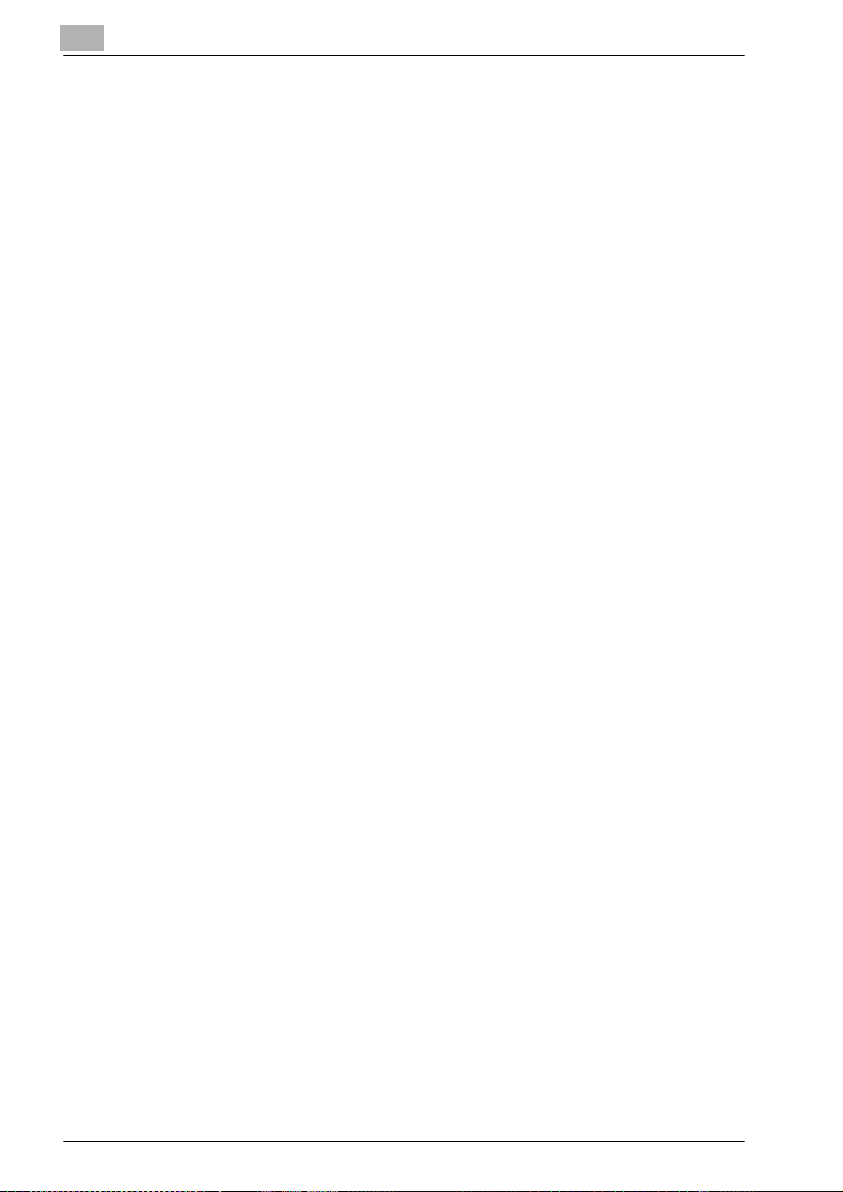
Struttura dei CD-ROM
I CD-ROM comprendono:
- CD-ROM Software Utente
- CD-ROM PostScript Printer Driver (Win/Mac)
- CD-ROM PageScope (Software PageScope)
Ogni CD-ROM contiene i driver della stampante (per Windows e Macintosh)
e utilità, oltre ai font e alla documentazione, come guide per l'utente e note
sulla versione.
La struttura dei driver della stampante sul CD-ROM è illustrata sotto. Ricercare le cartelle e i file desiderati all'interno del CD-ROM.
- La cartella e il file desiderati potrebbero non figurare nell'elenco sotto, se
si parte dalla directory principale.
- Utilizzare tutti i file contenuti nella cartella EN (English).
x-18 C450
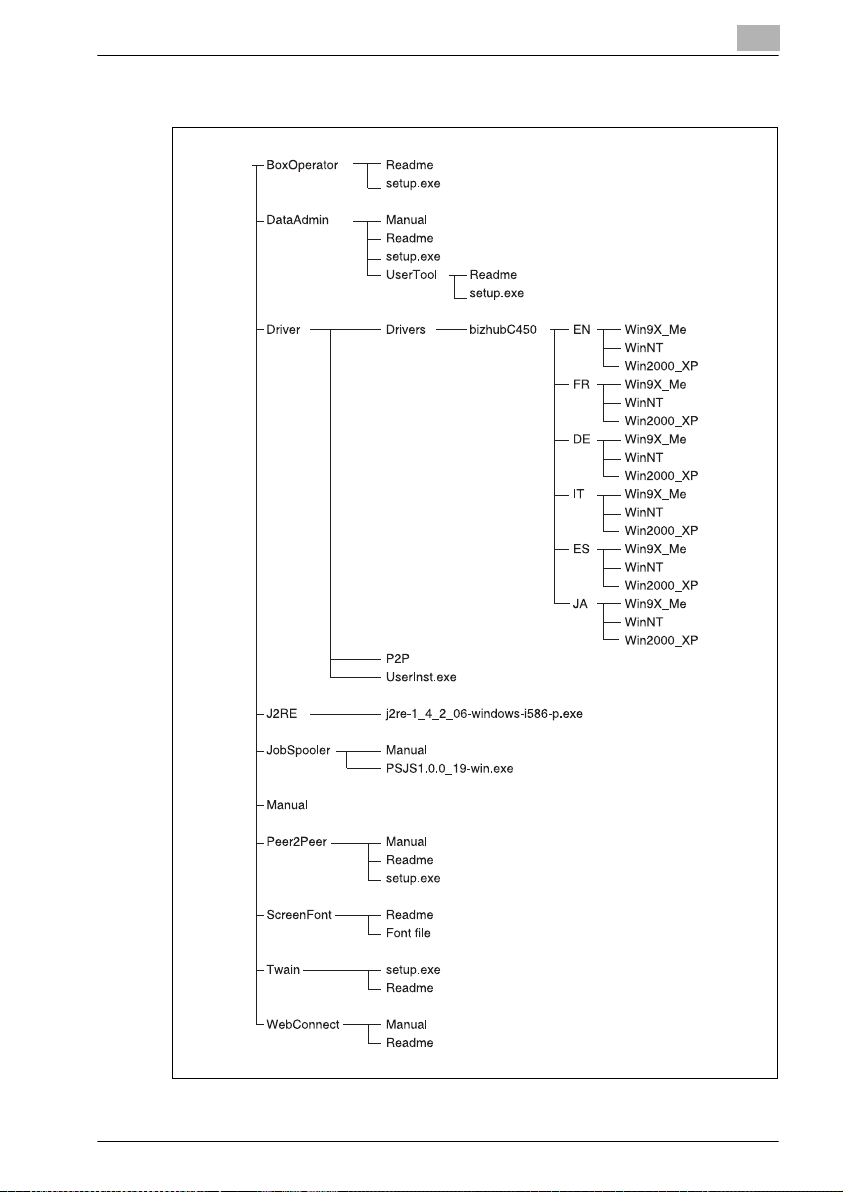
CD-ROM Software Utente: per Windows
C450 x-19
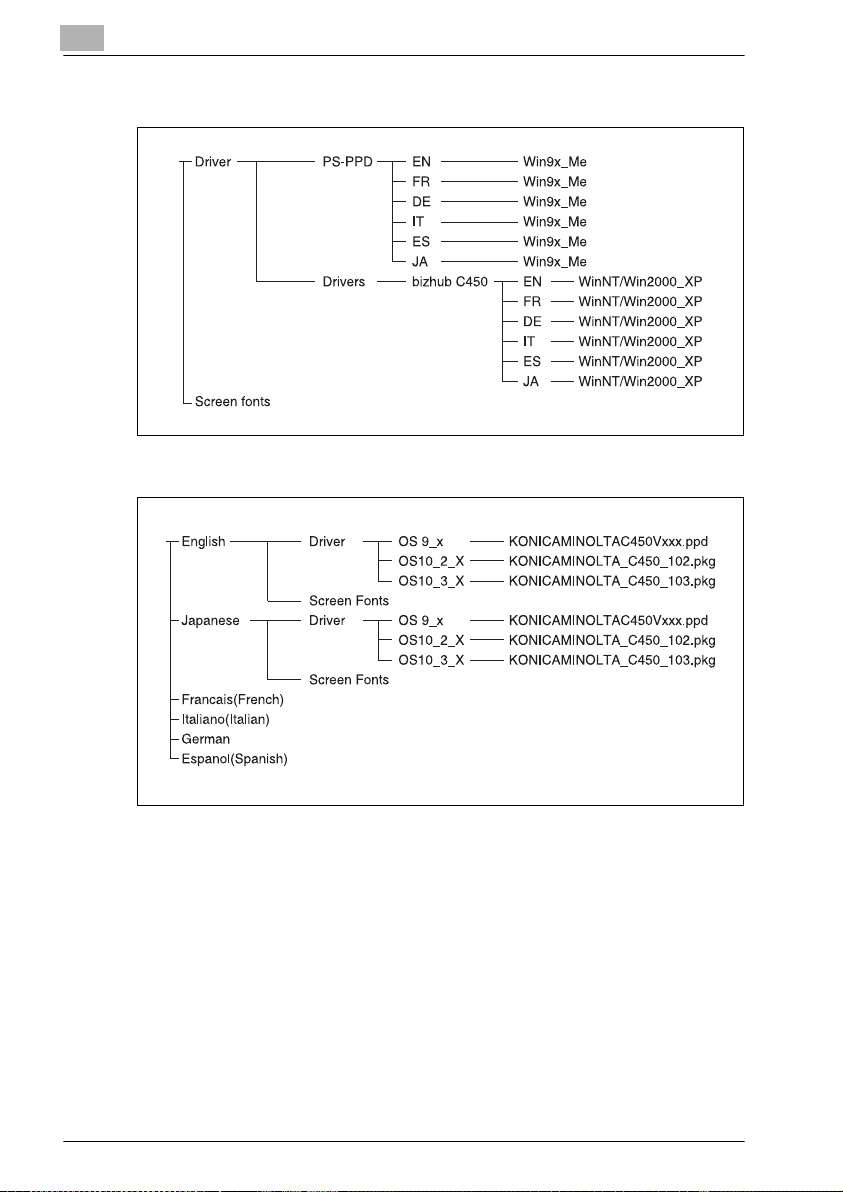
CD-ROM driver della stampante PostScript (Win): per Windows
CD-ROM driver della stampante PostScript (Mac): per Macintosh
* Le cartelle e i file per le lingue diverse dall'inglese e dal giapponese sono
strutturati nello stesso modo.
x-20 C450
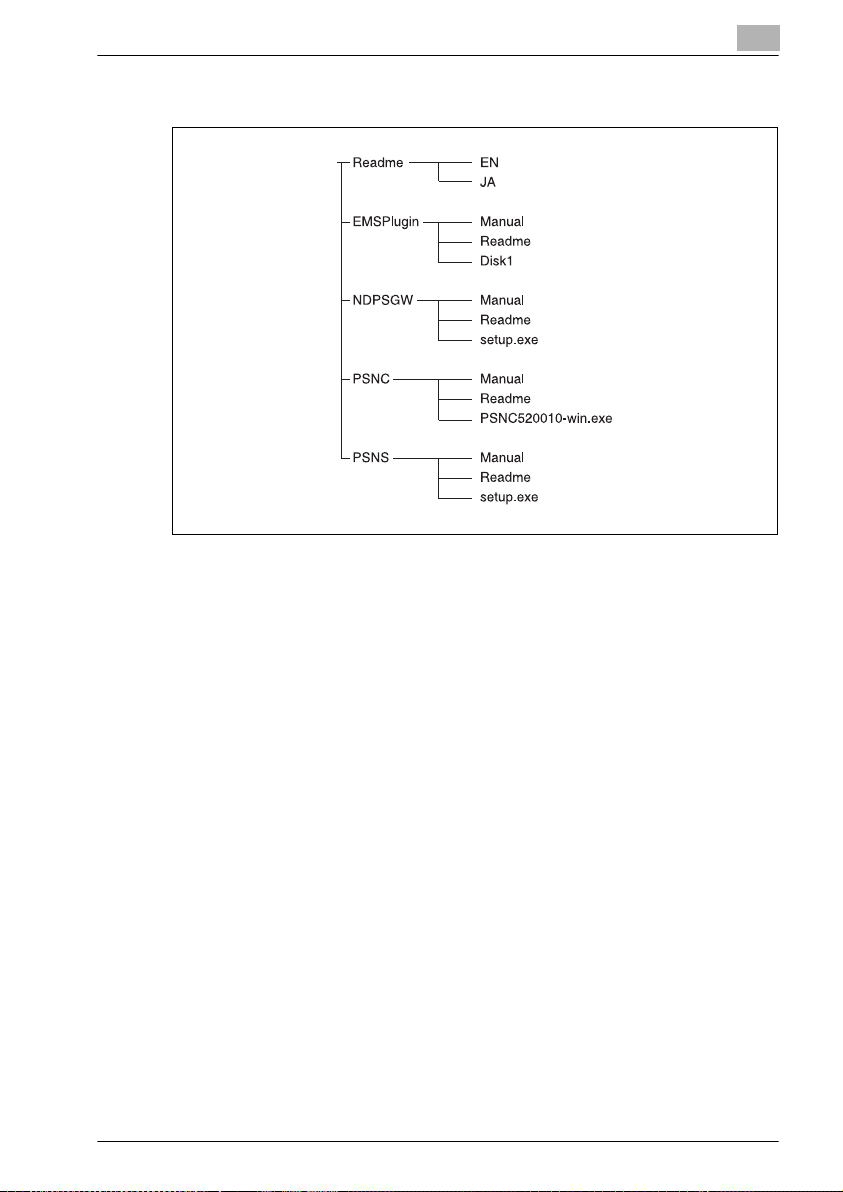
CD-ROM PageScope
C450 x-21
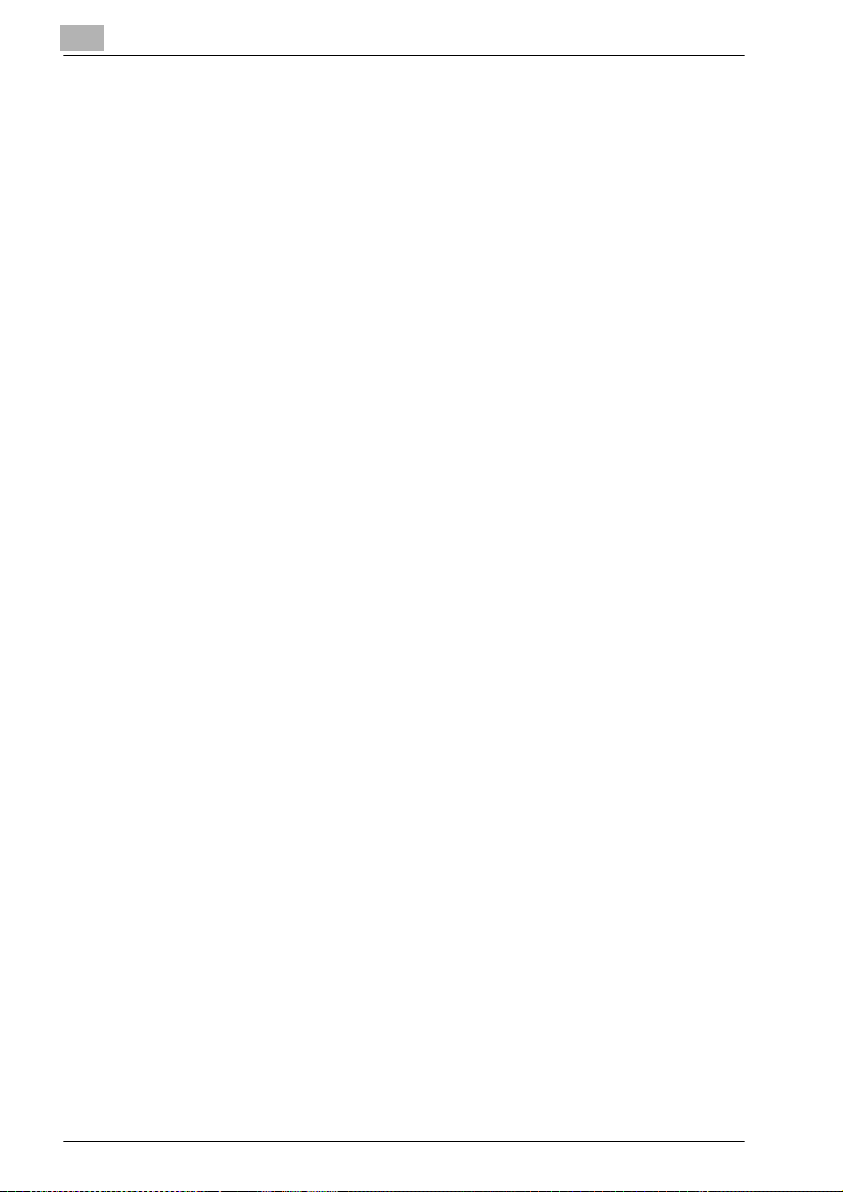
x-22 C450
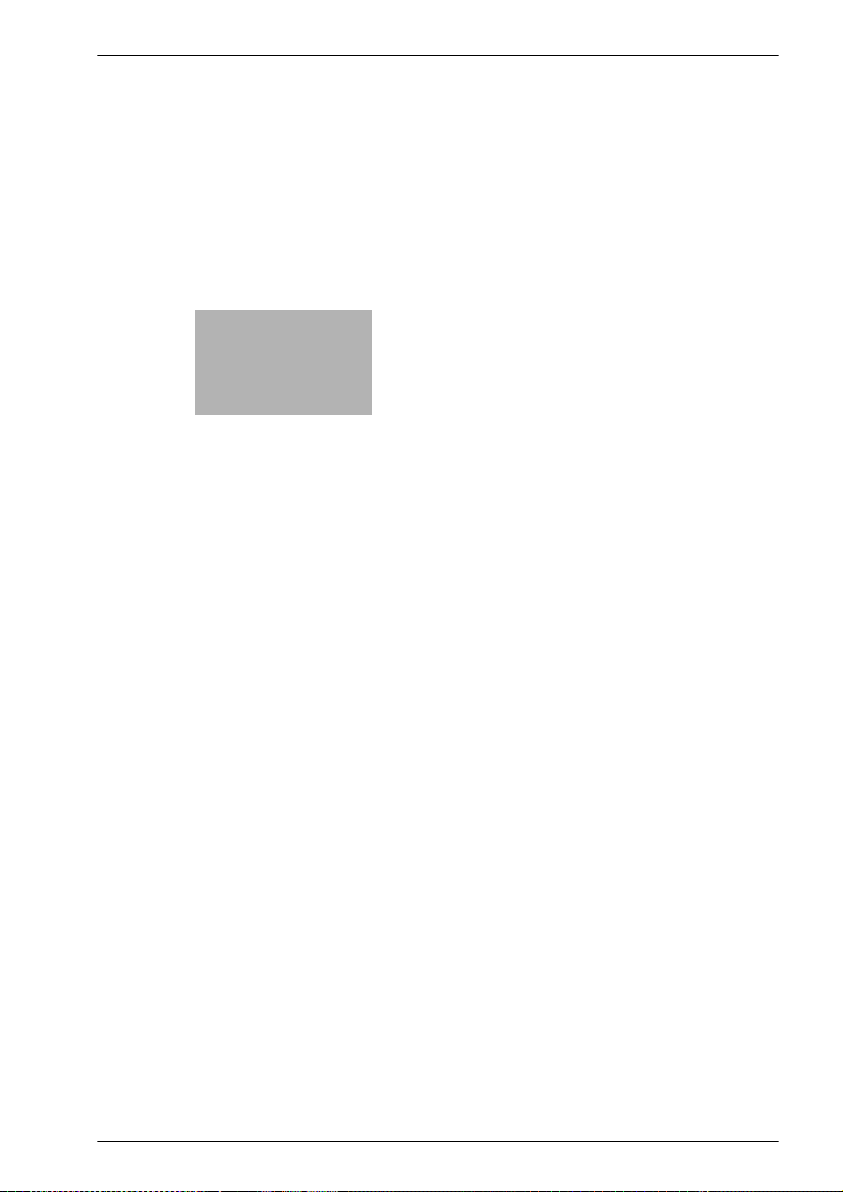
1
Panoramica delle
funzioni box
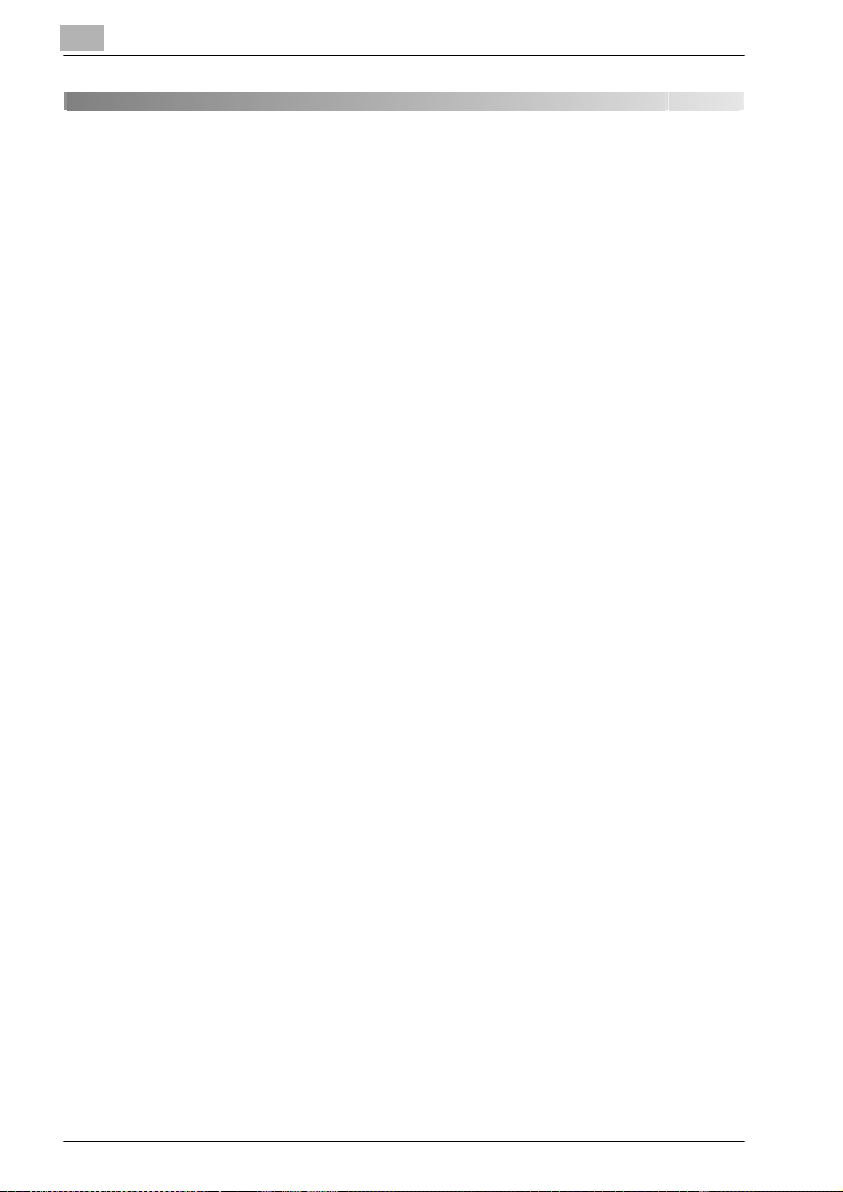
1
Panoramica delle funzioni box
1 Panoramica delle funzioni box
1.1 Funzioni box
Utilizzando le funzioni box (funzioni di gestione caselle) è possibile salvare i
dati dei documenti sull'hard disk interno della macchina per stamparli successivamente. Fra i documenti salvabili figurano dati sottoposti a scansione
per la copia, fax ricevuti, e dati delle scansioni salvate. Per salvare i dati in
una casella, è necessario creare la casella, e quindi salvare i dati nella casella
selezionata.
I dati salvati possono essere stampati, inviati via e-mail, inoltrati a un sito
FTP, o inviati a un computer. Utilizzando le funzioni box, è possibile eseguire
più scansioni ripetute dei documenti in tutta semplicità, salvando i dati su
computer diversi.
1-2 C450
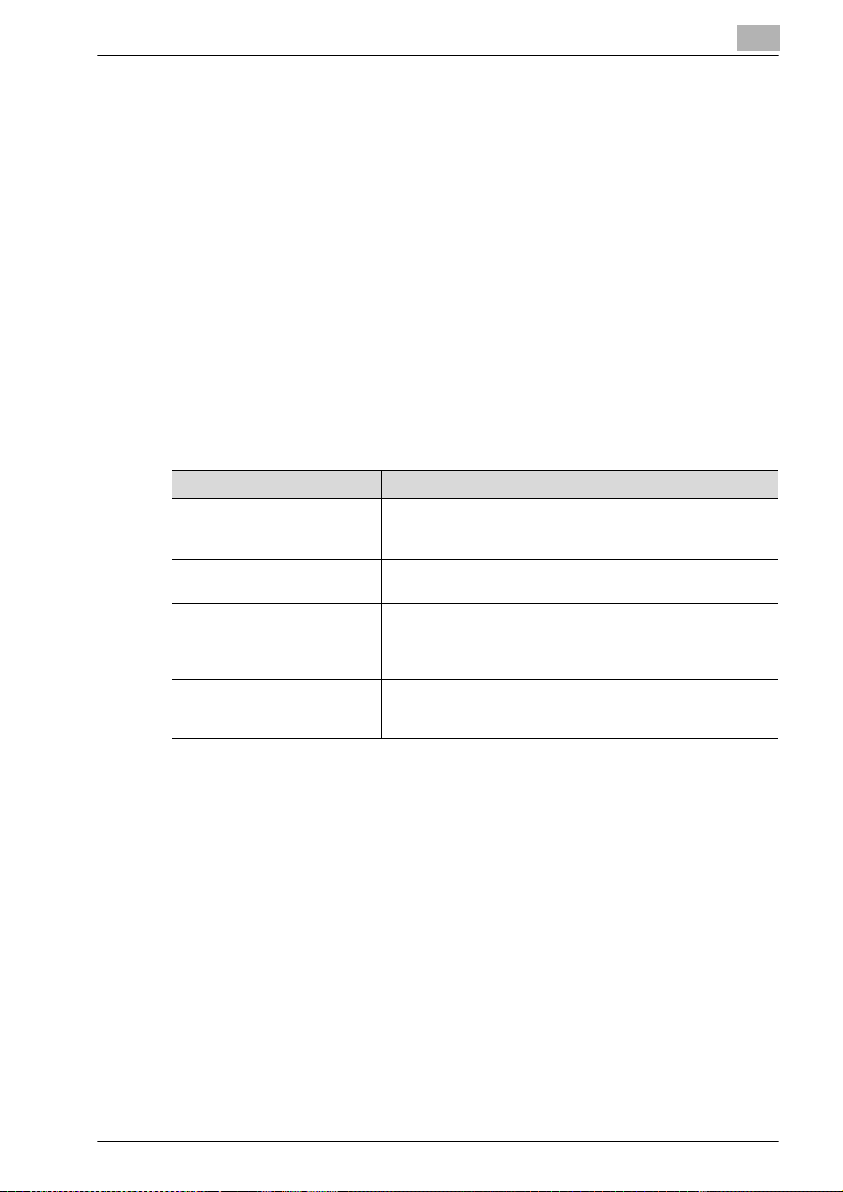
Panoramica delle funzioni box
Tipi di caselle
Esistono vari tipi di caselle per usi diversi. Questa macchina consente di
creare fino a 1000 caselle, a cui è possibile associare qualunque numero
compreso fra 1 e 999.999.999.
- Casella utente pubblica/personale
In questo caso è possibile specificare due tipi di caselle: “pubbliche” e
“personali”. Le caselle pubbliche possono essere utilizzate da tutti gli
utenti. L'accesso alla casella può essere controllato indicando una password specifica per ciascuna di esse. Le caselle personali invece possono
essere utilizzate solo da persone specifiche. Se sono state applicate delle
impostazioni di autenticazione utenti, l'accesso alla casella sarà consentito esclusivamente agli utenti che hanno effettuato l'accesso tramite autenticazione.
- Casella utente di sistema
Si tratta di caselle già impostate al momento dell'acquisto della macchina. Esistono quattro tipi di caselle utente di sistema.
Nome della casella Descrizione
Casella bollettino Questa casella consente di salvare dei documenti che posso-
Casella polling TX Questa casella consente di registrare i dati per il polling delle
Casella obbligatoria memoria RXQuesta casella viene utilizzata per il salvataggio dei dati quan-
Casella documenti riservati Questa casella può essere utilizzata per salvare documenti
no essere utilizzati come un servizio BBS. È possibile creare
fino a 10 caselle addizionali all'interno della Casella bollettino.
trasmissioni.
do si imposta una ricezione fax forzata in memoria.
Quando si riceve un fax che non si desidera stampare, è possibile salvarlo per stamparlo solo all'occorrenza.
riservati. Per accedere al documento è necessario immettere
una password. È possibile salvare fino a 200 documenti.
1
C450 1-3
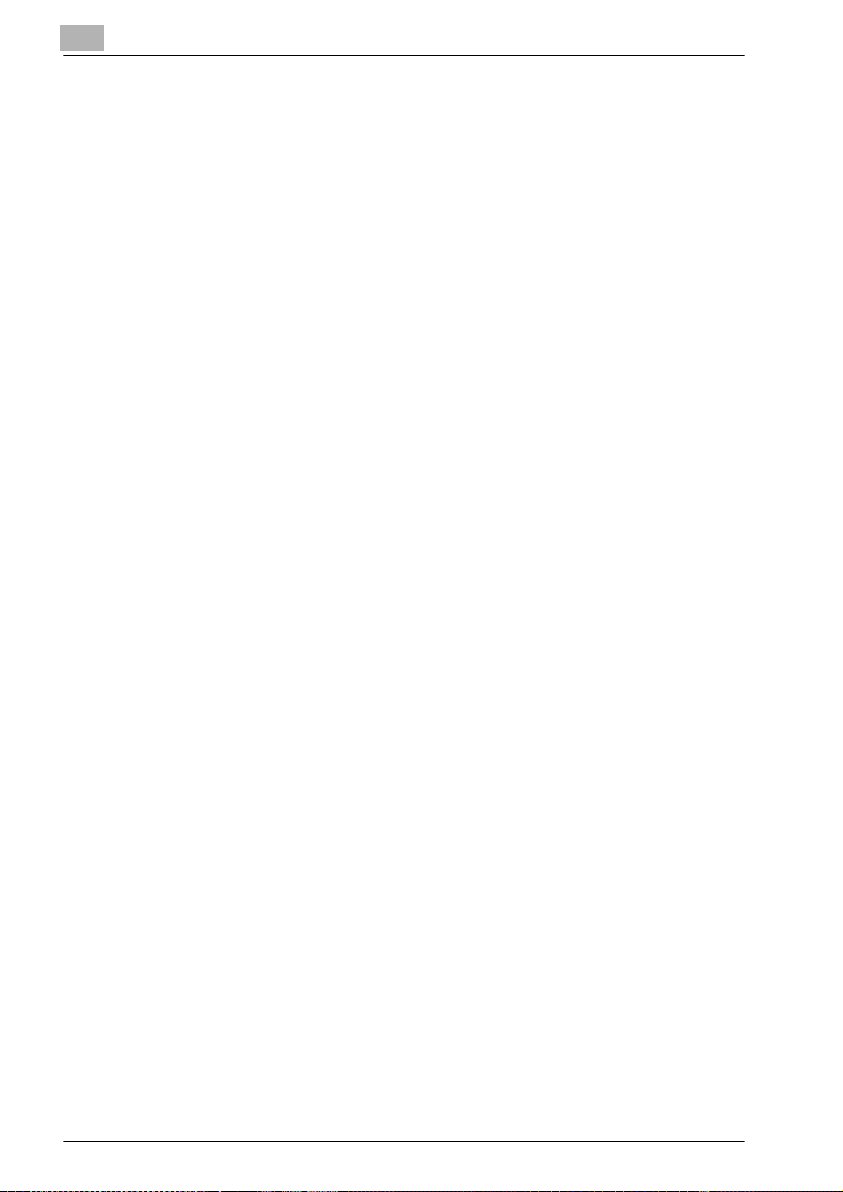
1
1.2 Funzioni box disponibili
Salvataggio di documenti
Le copie effettuate con la macchina, i fax inviati e i dati dei documenti acquisiti tramite scansione possono essere salvati all'interno di caselle. Per informazioni dettagliate sulle singole funzioni, fare riferimento alle pagine sotto
indicate.
Per informazioni sui dati copiati, vedere “Salvataggio di copie nelle caselle”
a pagina 2-5.
Per informazioni sui fax ricevuti/inviati, vedere “Salvataggio di fax inviati/ricevuti nelle caselle” a pagina 2-9.
Per informazioni sui dati delle scansioni, vedere “Salvataggio delle scansioni
nelle caselle” a pagina 2-16.
Spostamento/copia di documenti contenuti nelle caselle
I dati dei documenti salvati in una casella possono essere spostati o copiati
in un'altra casella. Per informazioni dettagliate, vedere “Spostamento dei
dati di un documento” a pagina 3-7 e “Copia dei dati di un documento” a
pagina 3-9.
Modifica del nome di un documento
Il nome attribuito ai dati di un documento può essere modificato. Per informazioni dettagliate, vedere “Modifica del nome di un documento” a
pagina 3-6.
Panoramica delle funzioni box
Eliminazione di un documento
I dati già stampati o non più necessari possono essere eliminati. Per informazioni dettagliate, vedere “Eliminazione dei dati dei documenti” a
pagina 3-5.
Modifica delle impostazioni
Prima di stampare i dati di un documento, è possibile specificare le impostazioni desiderate, come le impostazioni di finitura, la posizione della rilegatura o se si intende aggiungere o meno una copertina. Per informazioni
dettagliate, vedere “Stampa dei dati di un documento” a pagina 3-11.
Stampa di un documento
I dati dei documenti salvati in modo Copia possono essere salvati. È possibile stampare i singoli documenti separatamente oppure selezionare fino a
10 documenti da stampare insieme. Quest'ultima opzione è detta “stampa
combinata”.
1-4 C450
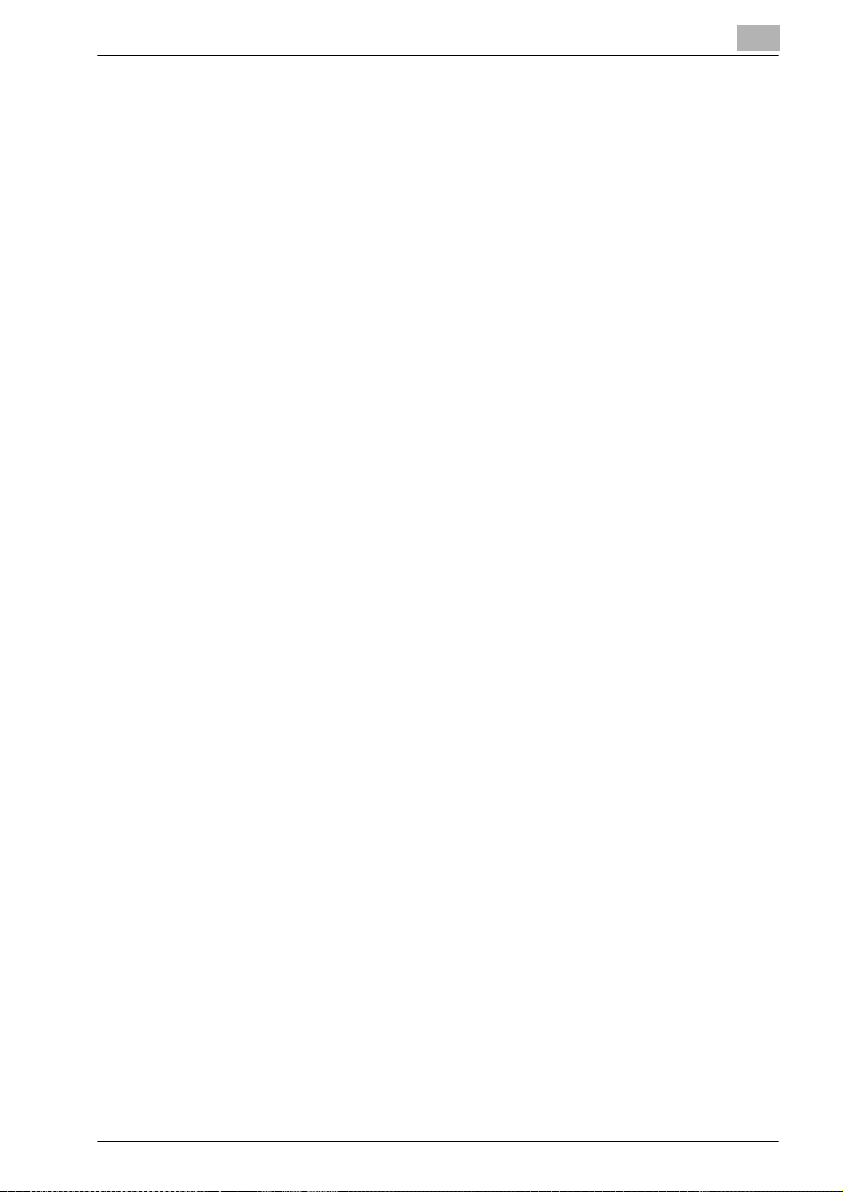
Panoramica delle funzioni box
Per informazioni dettagliate sulla stampa, vedere “Stampa dei dati di un documento” a pagina 3-11. Per informazioni dettagliate sulla stampa combinata,
vedere “Stampa combinata” a pagina 3-25.
Trasmissione di un documento
I dati di un documento salvato in modo Scan possono essere inviati in allegato a un'e-mail, a un sito FTP o a una cartella condivisa su un computer.
Per informazioni dettagliate, vedere “Invio di un documento da una casella
utente pubblica/personale” a pagina 4-2.
Trasmissione di un documento via fax
I dati di un documento salvato in modo Fax possono essere inviati via fax.
Per informazioni dettagliate, vedere “Invio tramite fax di un documento da
una casella utente pubblica/personale” a pagina 5-2.
Visualizzazione e controllo di un documento da computer
Utilizzando un'applicazione per computer, è possibile eseguire la scansione
dei dati di documenti salvati nelle caselle.
Per informazioni dettagliate, vedere “Importazione di immagini dalle caselle”
a pagina 7-2.
1
Gestione tramite computer dei documenti contenuti nelle caselle
Utilizzando un computer collegato in rete, è possibile accedere alle caselle
create su questa macchina per gestire i dati dei documenti.
Per informazioni dettagliate, vedere “Uso di PageScope Box Operator” a
pagina 8-2.
C450 1-5
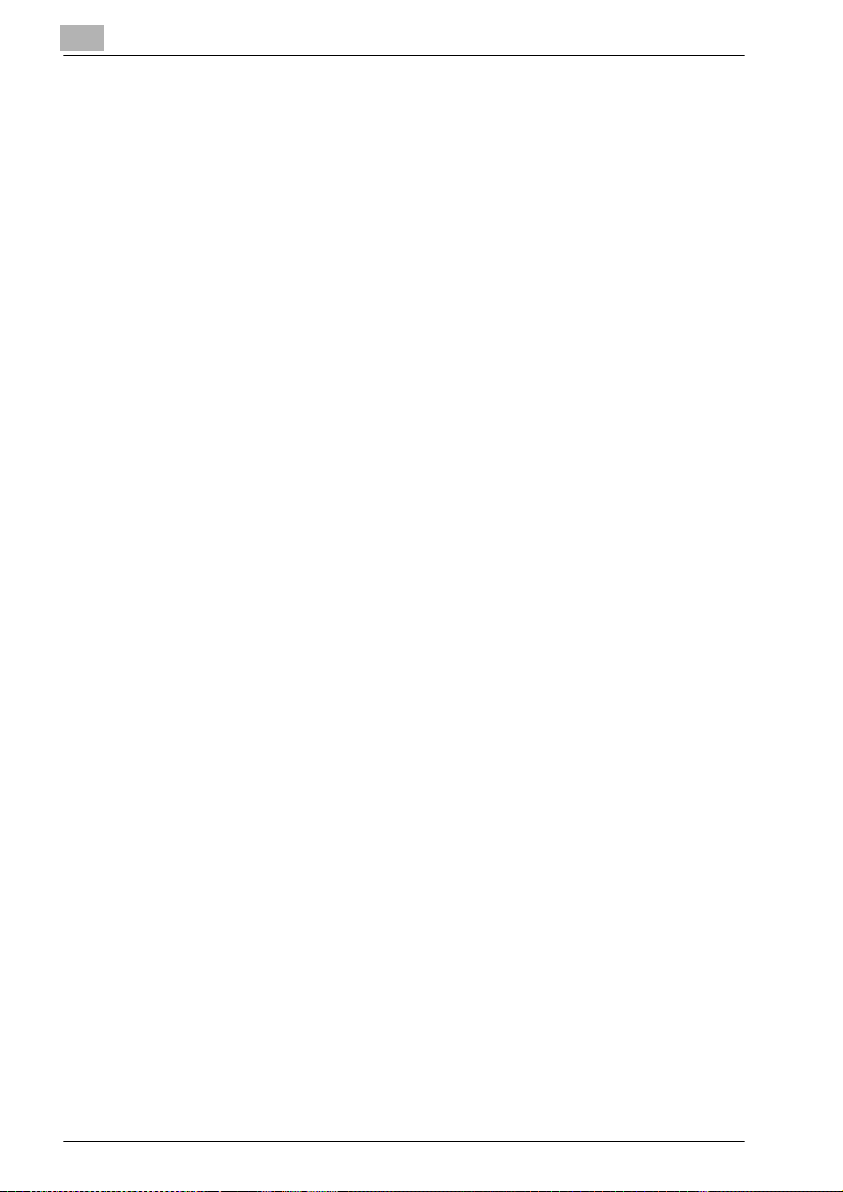
1
Panoramica delle funzioni box
1.3 Impostazioni per l'uso delle funzioni box
Prima di utilizzare le funzioni box è necessario configurare le seguenti impostazioni.
Registrazione e configurazione delle impostazioni per le caselle
Registrare le caselle in cui verranno salvati i dati.
L'impostazione delle caselle può essere effettuata con il pannello a sfio-
ramento della macchina oppure utilizzando PageScope Web Connection da
un browser web su un computer collegato in rete.
!
Dettagli
Per la registrazione e la configurazione delle impostazioni per i destinatari, consultare i paragrafi seguenti.
“Registrazione delle caselle” a pagina 9-3
“Scheda Box (modo Utente)” a pagina 10-10
1-6 C450
